Как сделать крутые фотографии в инстаграм
Мы расскажем, как делать классные фото для Инстаграм с помощью телефона. Подскажем идеи для крутых сторис и привлечения подписчиков.
Научиться делать невероятные снимки, используя только свой телефон, — это лучший способ выделиться и завоевать популярность в Инстаграм.
Чтобы научиться делать хорошие фотографии на своем телефоне, прочтите об основных принципах композиции и освещения. А затем попрактикуйтесь, чтобы отточить собственные инстинкты фотографа. Следуйте нескольким простым правилам и отличный результат вам гарантирован.
Да здравствует свет!
Освещение — основа хорошей фотографии. Поймите, что использование света — первое и самое важное правило получения великолепных фотографий с помощью телефона.
Вспышка может сгладить фотографию и размыть объект. Если не можете снимать на улице, делайте фотографии возле окон или в хорошо освещенных помещениях.
Избегайте вспышки. Естественный свет делает фотографии более насыщенными и яркими.
Из классных фото сделайте альбом Лайт. Для этого не нужно отдельно печатать фотографии. Мы напечатаем ваши фото прямо на страницы альбома Лайт. Загрузите изображения в бесплатный редактор Mapi7 и создайте тематический альбом Лайт. Загружать фото можно с телефона.
Сделать альбом Лайт
Лучше недоэкспонировать, чем переэкспонировать
Вы можете изменить слишком темную фотографию с помощью инструментов редактирования, но ничто не может исправить фотографию, которая переэкспонирована.
Предотвратите переэкспонирование, регулируя освещение на экране. Нажмите и проведите пальцем вверх или вниз, чтобы отрегулировать экспозицию.
Еще один способ предотвратить переэкспонирование — постучать пальцем по самой яркой части кадра, чтобы отрегулировать освещение перед тем, как сфотографировать.
Когда делаете снимок на iPhone, коснитесь экрана и дождитесь появления желтой рамки. Как только она появится, переместите маленькое солнце справа от окна. Экспозиция начнет уменьшаться. Перемещайте, пока не добьетесь идеального результата.
Время фотографировать
Есть причина, по которой фотографы любят золотой час. В это время дня, когда на горизонте низко солнце, каждая фотография становится более красивой. Это природный фильтр для Инстаграм.
Если вы снимаете в полдень, облака — ваш друзья. Трудно получить хороший снимок под прямыми солнечными лучами. Объекты выходят резкими. Облака рассеивают свет от солнца и создают более мягкий эффект.
Соблюдайте правило третей
Композицию на фото составляют формы, текстуры, цвета и другие элементы. Правило третей является одним из самых известных принципов композиции и относится к простому методу баланса вашего изображения. Разделите изображение на сетку 3 × 3 и выровняйте объекты на фотографии вдоль линий сетки для создания баланса.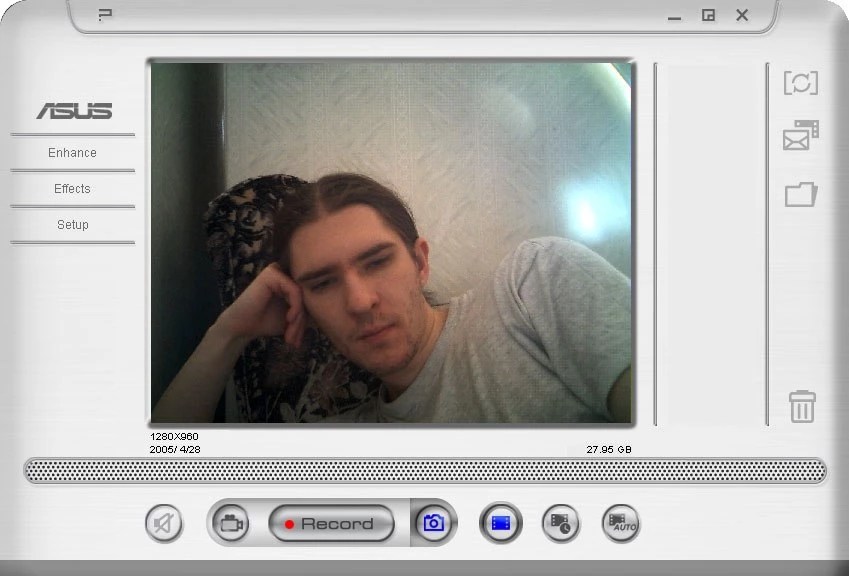
Включите линии сетки для камеры телефона в настройках и используйте их, чтобы попрактиковаться в выравнивании фотографий.
Можете центрировать свою фотографию. Или добиться приятного эффекта с помощью «сбалансированной асимметрии», когда объект находится не в центре, но сбалансирован другим объектом.
Меняйте угол съемки
Когда вы делаете фотографию на своем телефоне, вы, вероятно, держите ее на уровне глаз и снимаете, верно? Это то, что делают и остальные. Не поддавайтесь этой тенденции, если хотите сделать интересные, неожиданные кадры.
Фотографирование под другим углом дает новые перспективы, даже когда речь идет о знакомом месте или объекте. Попробуйте снимать сверху или снизу, приседая низко к земле или масштабируя стену (если вы чувствуете себя честолюбивым). Только не сломайте ногу в поисках идеального кадра
Направьте взгляд зрителя
В фотографии «ведущие линии» — это линии, проходящие через изображение, которые притягивают взгляд и добавляют глубину.
Следите за ведущими линиями и используйте их, чтобы направить взгляд зрителя к объекту.
Добавьте глубину
Легко сфокусироваться исключительно на объекте фотографии, будь то человек или красивый кусок пиццы. Но фотографии, которые содержат слои, с узорами или объектами на заднем плане, более интересны, потому что они предлагают большую глубину.
Фотография – это творчество
Некоторые фотографии в Инстаграм настолько популярны, что становятся клише. Они вдохновляют подписчиков повторять изображения.
Не увлекайтесь чужими фото настолько, чтобы потерять креативность.
Если хотите выделиться в Инстаграм, ставьте перед собой задачу найти новый взгляд на общую тему. Так вы создадите отличительный и запоминающийся индивидуальный бренд.
7 идей для фото в Инстаграм
Теперь, когда вы понимаете принципы фотографии, давайте поговорим о предметах.
Есть определенные предметы и темы, которые хорошо работают в социальных сетях. Поскольку они вызывают визуальный интерес. Размещение такого контента повышает вашу видимость в Инстаграм.
Вот несколько идей для сторис Инста.
1. Симметрия
Симметрия приятна для глаз, независимо от того, появляется она в природе или в творениях человека. Симметричная композиция часто подчеркивает предмет, который сам по себе не вызывает интерес.
Также привлечь внимание зрителя может и нарушение симметрии
2. Шаблоны
Наш мозг любит шаблоны. Наша универсальная любовь к узорам объясняет вирусную привлекательность зеркальных комнат японской художницы Яёи Кусамы, которые создают бесконечно повторяющиеся узоры простых форм и цветов.
Оглянитесь вокруг. Архитектура, дизайн и природа являются источниками завораживающих кадров.
3. Яркие цвета
 Яркие, насыщенные цвета делают нас счастливыми и дают энергию. И когда дело доходит до фотографии в Инстаграм, они оказывают большое влияние на маленький экран. Даже высотное здание может быть красивым.
Яркие, насыщенные цвета делают нас счастливыми и дают энергию. И когда дело доходит до фотографии в Инстаграм, они оказывают большое влияние на маленький экран. Даже высотное здание может быть красивым.4. Юмор
За депрессией отправляйтесь в Twitter. Инстаграм — это счастливое место, а это значит, что юмор здесь отлично работает. Особенно в отличие от идеально составленных и отредактированных фотографий, которые распространяются на платформе. Смешные фотографии — глоток свежего воздуха для вашей аудитории. Они показывают, насколько легко вы относитесь к жизни.
5. Животные
Некоторые вещи работают, даже если мы не понимаем, почему. Фотографии в Инстаграм смотрят больше, если на них есть симпатичное животное.
Справедливости ради отметим что это самый дешевый трюк. Но если у вас есть очаровательный щенок, будет непростительно не сфотографировать его.
6.
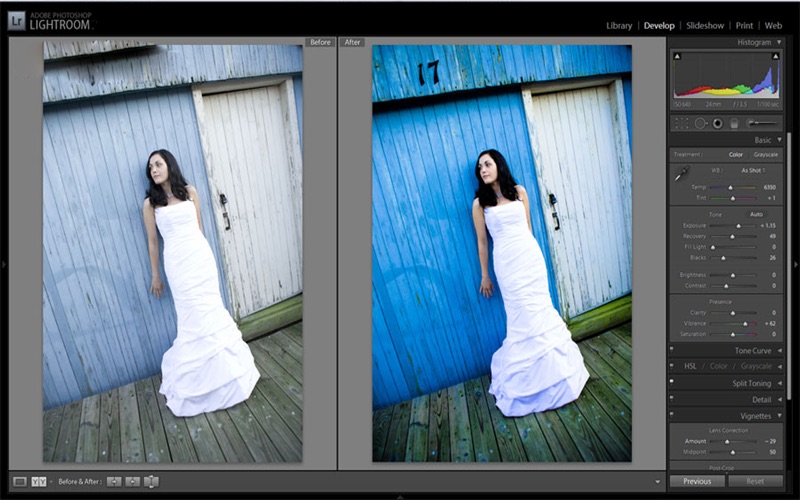 Еда
Еда
Секрет отличной еды фото? Снимайте сверху, используйте фотогеничное окружение и естественное освещение. Последнее особенно важно, потому что люди, которые едят рядом с вами, определенно не хотят, чтобы им мешали вспышки.
Используйте портретный режим съемки для фотографирования еды.
Каждое фото — шедевр! Не прячьте от зрителей уникальные снимки в своих телефонах и фотокамерах. Достойный способ показать свой талант и сохранить воспоминания — напечатать фото на холсте.
Заказать фото
на холсте
7. Люди
Исследования показали, что людям нравится смотреть на лица в Инстаграм.
Фото с людьми получают почти на 40% больше лайков, чем без них.
Чтобы сделать потрясающий портрет, следуйте приведенным выше принципам. Используйте естественное освещение, выбирайте привлекательный фон и исследуйте съемку под разными углами.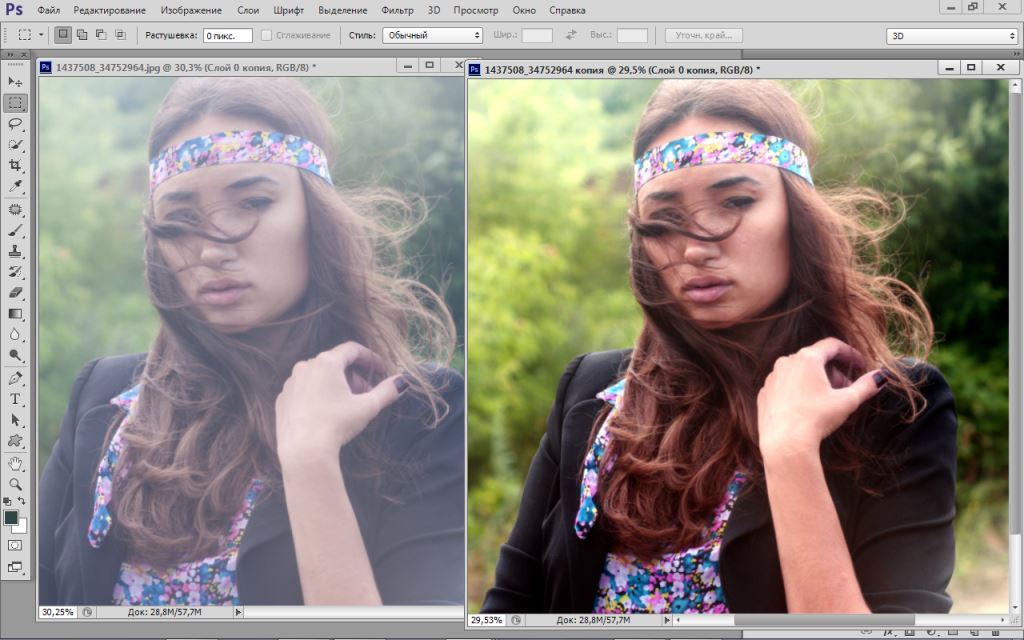
Когда будете готовы опубликовать фотографии в своем аккаунте, нужно еще раз скептично взглянуть на них. В телефоне просмотр изображений будет необъективным. Загрузите снимки в редактор Mapi7, создайте альбом Лайт и закажите печать. Инста-фото, напечатанные прямо на страницах альбома Лайт, выглядят также круто, как и в ленте.
По теме: Альбом лайт
Купите Альбом лайт на 100 фотографий — всего за 133грн.!
Заказать 100 фото в Альбоме лайт в три раза дешевле, чем напечатать 100 фотографий.
Бумага 300 гр/м2, обложка ламинированная. Перейти
В Инстаграм фотографии живут красиво, но недолго. Поэтому, не позволяйте своим фото остаться незамеченными. Используйте любую возможность напечатать снимки.
8 способов сделать фото лучше.
 На любом мобильном устройстве
На любом мобильном устройствеКомпания Apple не зря каждый год немного улучшает камеру на планшетах iPad и iPad mini. Как бы странно это не выглядело, но люди делают фото на планшеты. И это, впрочем, касается не только планшетов Apple. Возможность сделать снимок на память в любой момент – большое преимущество современных мобильных устройств. Профессиональный фотограф, автор нескольких книг, Лиза Снайдер дает 8 советов, которые помогут сделать фото более качественным без особых усилий на любом устройстве. iLand.ua публикует краткий перевод.
Не забываем про фокус
Обычно фотосъемка на мобильное устройство проходит в форме безудержного хаоса: палец с такой скоростью спускает затвор камеры, что в итоге 90% фото можно смело удалять. Ситуацию можно легко исправить, сделав три снимка вместо тридцати, но использовав при этом фокус камеры. Для этого нужно дать смартфону несколько секунд для фокусировки изображения.
Зачастую устройства делают это автоматически по центру экрана, но можно помочь сделать это и вручную: указать пальцем на необходимую область, которая сразу же выделяется. В итоге фото будет значительно лучше.
В итоге фото будет значительно лучше.
Стабилизация
Не секрет, что большое количество фото можно испортить из-за трясущихся рук. Возможно вы на эмоциях или просто тяжело держать планшет на весу – небольшая тряска и все фото в шумах. Есть пару секретов, как без дополнительной техники (штативы) стабилизировать изображение.
Первый, оперяться локтями на стол/стул или любую другую поверхность. Второй – опереть локти на живот, поставив камеру перед собой.
Используйте специальные настройки камеры
Многие разработчики смартфонов пытаются сделать всю грязную работу за пользователей и подготавливают для камер специальный набор самых популярных режимов съемки: движение, макро, портрет, панорама. Не пренебрегайте их использованием. Выбрав нужный вариант, камера автоматически подберет все необходимые настройки и позволит сделать лучшее фото. В таком случае пользователю нужно лишь соблюдать первые два пункта.
С другого ракурса
Зачастую вы делаете фото просто выставив смартфон или планшет перед собой.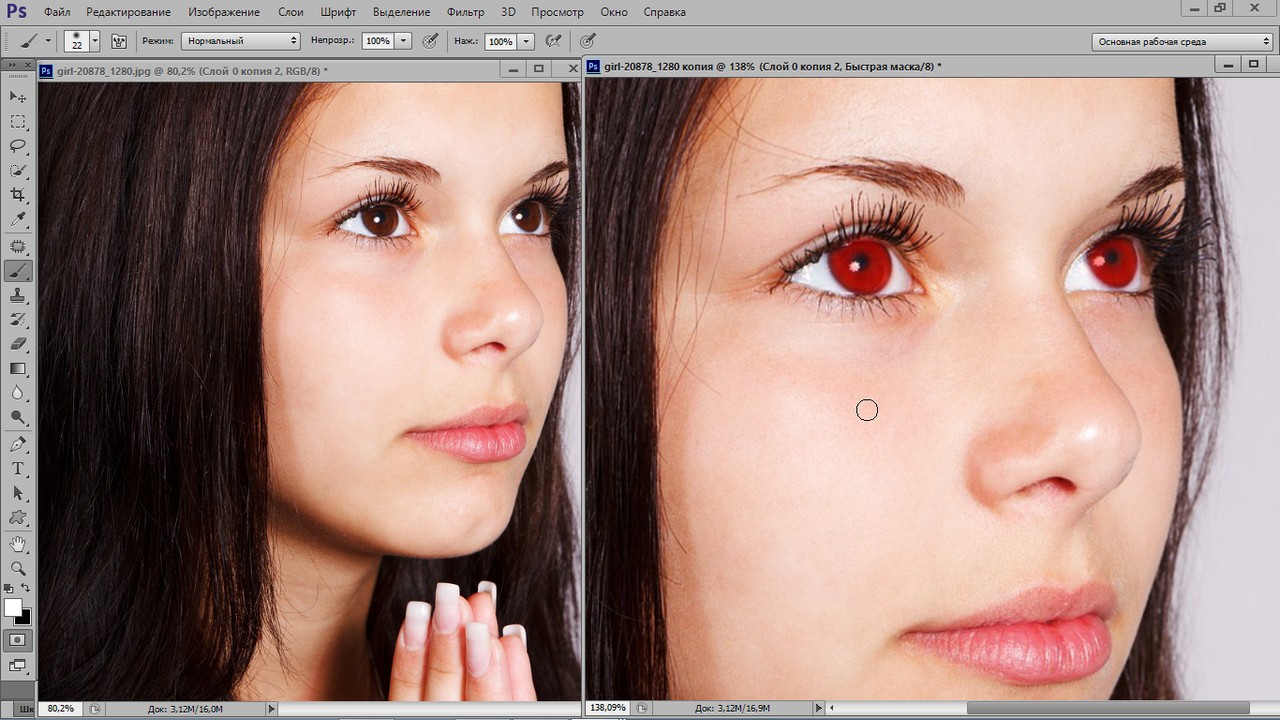 Ракурс всегда один, а значит, все фото одинаковые. А мир ведь не одинаковый. Попробуйте изменять ракурс, когда в этом действительно есть смысл. Фотографируя детей, присядьте. Понравился цветок – опускайтесь на землю, чтобы сделать по-настоящему красивый кадр. Не забываем и о том, что кадр можно сделать как в вертикальном расположении, так и горизонтальном. Благо, наличие экрана сразу позволяет увидеть, как фото будет выглядеть лучше.
Ракурс всегда один, а значит, все фото одинаковые. А мир ведь не одинаковый. Попробуйте изменять ракурс, когда в этом действительно есть смысл. Фотографируя детей, присядьте. Понравился цветок – опускайтесь на землю, чтобы сделать по-настоящему красивый кадр. Не забываем и о том, что кадр можно сделать как в вертикальном расположении, так и горизонтальном. Благо, наличие экрана сразу позволяет увидеть, как фото будет выглядеть лучше.
Больше объектов
Задача фотографа, сделать фото более интересным. Достичь этого можно за счёт добавления в кадр большего числа объектов. Например, словить в кадре не три дерева, а четыре, не пять букетов, а семь. Сделайте композицию яркой.
Скрывайте недостатки
Умелое использование камеры в руках позволяет скрыть ряд некрасивых элементов. Особенно это актуально, когда идет речь о человеческом теле. Простой приём: если делать портрет с высоты, не будет видно шрама на нижней части лица или второго подбородка. Если делаем фото снизу, человек будет казаться выше. Подобных приемов большое множество.
Если делаем фото снизу, человек будет казаться выше. Подобных приемов большое множество.
Используйте сетку
В камере iPhone есть функция вывода сетки на экран, которая делит его на девять равных областей. Сетка позволяет разделить фото на части и посмотреть, что можно изменить. Например, некоторые фотографы советуют по возможности не ставить главный объект фото в центр экрана. Также сетка позволяет увидеть, что лишнее на фото. Беглый взгляд выдаст лишнюю ветку в кадре или начало нового объект, необходимость присутствия в кадре которого не обоснована.
Подходите ближе
Не стоит бояться делать фото c близкого расстояния. Возможно за счёт этого удастся сделать действительно хороший кадр. Вам кажется, что вы уже подошли достаточно близко? Сделайте еще шаг вперед. Особенно важно помнить это правило в моменты, когда производиться съемка людей. Они не должны стоять далеко, тогда их попросту не будет видно: мы ведь делаем фото людей, а не их силуэтов (Еели вы хотите сделать фото на фоне крупного объекта, то отходите от объекта вместе с людьми, которых фотографируете).
Как сделать хорошее фото в Instagram, если фотографировать вы не умеете
Вы наверняка не раз слышали, что Instagram – это социальная сеть для визуалов, и именно фотографии имеют здесь первостепенное значение. Что же делать, если Instagram покорить хочется, но вы вообще ни разу не фотограф? Не расстраиваться, поверить в себя и прочитать эту статью!
Преимущества Instagram для нефотографов
Если вас давно манит искусство фотографии, но пугает количество сложных слов, технических нюансов и долгой обработки, настал ваш час – Инстаграм решит все ваши проблемы и разбудит уснувший творческий потенциал. Ведь в Instagram каждый может стать фотографом!
Достаточно телефона
Совсем необязательно покупать большой дорогущий фотоаппарат, чтобы делать крутые фото для аккаунта. Можно обойтись и телефоном. Правда, он тоже, скорее всего, будет недешёвым, потому что это должен быть, во-первых, смартфон, а, во-вторых, с хорошей камерой.
Единый формат фотографий
По умолчанию фотографии в Instagram бывают двух видов: квадратные и прямоугольные. Причем все квадратные одного размера и прямоугольные – тоже одного. Это значит, что вам не нужно думать о кадрировании, весе и размере фотографии. Instagram подумает об этом за вас. Вы просто ловите красивые кадры и добавляйте в аккаунт.
Не нужен фотошоп
В случае с обычным фотоаппаратом и обычным сайтом (или социальной сетью), чтобы превратить просто фотографию в красивую фотографию, нужно постараться. Вам придётся перекинуть снимки с фотоаппарата на компьютер, разобраться с программами для обработки (Photoshop или аналоги), выучить много сложных слов, вроде «экспозиция» или «тримминг». С Instagram всё гораздо проще.
Редактировать яркость, контрастность, насыщенность и другие параметры можно прямо в телефоне, просто двигая палец по шкале. Здесь же, в Инстаграм, есть много фильтров, которые накладываются на фото простым прикосновением. В общем, с основами и ребёнок справится.
В общем, с основами и ребёнок справится.
Теория инста-фотографии
Чтобы сделать хорошую фотографию на телефон, нужно соблюдать несколько простых правил.
Дневной свет
Свет от люстры и лампы делает фотографию жёлтой и искажает цвета, поэтому, если в фотографии вы новичок, фотографируйте только при дневном свете – он самый выигрышный. Дневной свет – это не значит солнечный день, это просто светлое время суток. При таком свете фотография получается «как живая»: с естественными цветами и тенями.
Чтобы сделать фотографию при дневном свете, на улицу выходить необязательно, можно снимать и дома. В случае, если дома темно, подойдите ближе окну, снимайте на подоконнике или оборудуйте фотозону рядом с окном.
Создайте композицию
Instagram – это не интернет-магазин, и фото предметов на вытравленном белом фоне, которые отлично смотрятся в витрине магазина, в Instagram, как правило, большого интереса не вызывают. Здесь любят фотографии с деталями и фактурами, которые интересно рассматривать. При этом белый фон использовать можно, но если это будет простыня или плед – кадр станет интереснее. Помимо простыни можно использовать и специальный фотофон. Они бывают разных фактур и цветов: под дерево, под бетон, под кирпич – выбирайте любой.
Здесь любят фотографии с деталями и фактурами, которые интересно рассматривать. При этом белый фон использовать можно, но если это будет простыня или плед – кадр станет интереснее. Помимо простыни можно использовать и специальный фотофон. Они бывают разных фактур и цветов: под дерево, под бетон, под кирпич – выбирайте любой.
Сам по себе фотофон, конечно, не слишком интересен. Чтобы стало интересно, на него нужно что-то положить. Это могут быть открытки, книги, журналы, печеньки, цветы, магнитики из путешествий – в общем, всё то барахло, которое пылится на полках и жалко выкинуть.
Протрите объектив
Это может быть очевидно и смешно, но это действительно важно и иногда именно в заляпанном объективе кроется проблема. Я однажды решила, что у меня телефон сломался и поэтому все фотографии получаются мутными. Несколько часов переживала и уже пошла новый телефон выбирать, как вдруг до меня дошло, что надо просто протереть объектив.
Протирайте объектив. Всегда протирайте объектив.
Всегда протирайте объектив.
Поймайте фокус
В кадре может присутствовать несколько предметов. Самым чётким должен быть главный из них. Чтобы «поймать фокус» достаточно ткнуть пальцем в нужный предмет на экране телефона.
Снимайте через Instagram
В самом Инстаграме есть функция съёмки. Делая кадр через приложение, вы сразу видите квадратный «экран» и легче понять, что попадает в кадр, что добавить, что подвинуть, а что убрать. Кроме того, вы сразу можете отредактировать яркость, контрастность, тени и другие настройки, и определиться, нужно ли сделать ещё дубль или этот уже идеален.
Публиковать фото необязательно. Можно включить в настройках функцию «Сохранять первоначальное фото» и тогда даже снятая через приложение фотография сохранится у вас в галерее на телефоне.
Делайте много кадров
Раньше, когда все снимали на плёночные фотоаппараты, каждый кадр был на вес золота. Теперь, в век цифровых технологий, мы можем щёлкать затвором, пока место в телефоне не кончится. А потом удалить лишнее и щёлкать опять. Это хорошо, потому что не всегда можно «увидеть кадры» с первого раза.
Теперь, в век цифровых технологий, мы можем щёлкать затвором, пока место в телефоне не кончится. А потом удалить лишнее и щёлкать опять. Это хорошо, потому что не всегда можно «увидеть кадры» с первого раза.
Делайте несколько кадров сразу. Меняйте предметы местами, добавляйте новое, убирайте лишнее. Потом выберете самый красивый вариант и опубликуете.
Практика инста-фотографии
Как всегда, в теории всё просто и понятно, но на практике в аккаунтах полно трешовых фотографий. Почему? Потому что после лекции обязательно нужно отработать семинары для закрепления материала.
Найдите примеры
Вкус можно тренировать как мышцу. Возможно, сейчас вы не знаете, что такое «красивая фотография», как строить кадр, как раскладывать мелочёвку на фотофоне. Но есть много тех, кто знает и публикует красивые фото в Instagram – найдите их! Подпишитесь на аккаунты, которые вам симпатичны, чей стиль вам близок. Пусть их фотографии постоянно мелькают в вашей ленте.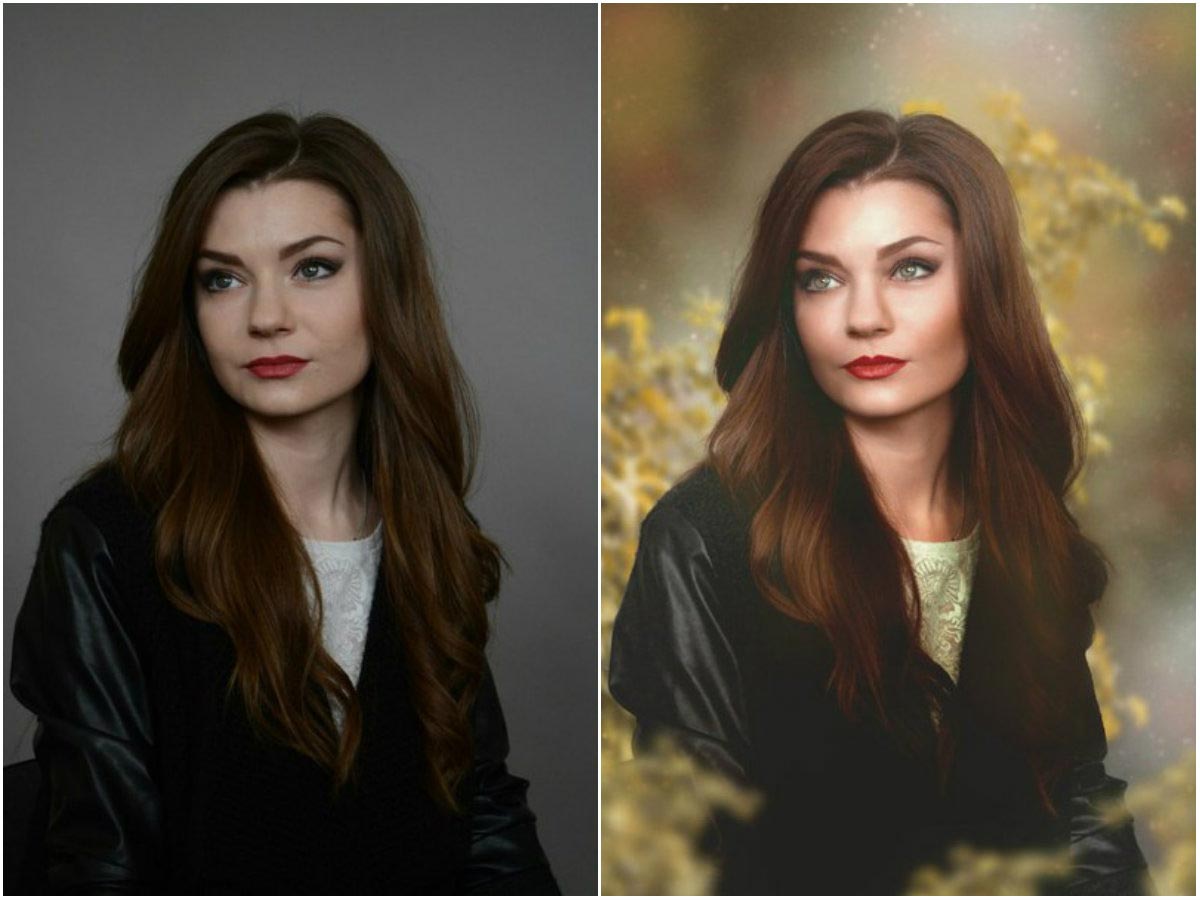
Соберите базу
Среди этих фотографий наверняка будут те, который вы гипотетически можете повторить. Наверняка у вас тоже красивое постельное бельё, или красивая кружка, или вы можете также разложить сухие листике в книге, или также красиво распотрошить букет. Если вам нравится кадр, и вы понимаете, что его несложно воссоздать – сделайте принтскрин и сохраните эту идею.
Тренируйтесь
Использовать чужие фотографии нельзя. Но можно делать свои фотографии «по мотивам». В первое время это вам очень поможет «набить руку» и почувствовать инста-стиль в фотографии. Не переживайте, что вы повторюшничаете, ведь точно такая же фотография у вас вряд ли получится. Наверняка у вас красивое постельное бельё другое, или красивая кружка другая, или сухие листики другие в книге другой.
Со временем вы и сами научитесь придумывать и видеть кадры и потребность в повторении отпадёт сама собой. Повторение нужно только в самом начале, пока вы учитесь. Я и сама через это проходила и училась фотографировать по чужим фотографиям.
Я и сама через это проходила и училась фотографировать по чужим фотографиям.
Мой кадр
Чужой кадр
Как видите, всему можно научиться, если очень захотеть. И сам Instagram готов обучать вас этому. Ваша задача только находить то, что вам нравится, запоминать и много практиковаться.
Красивых вам кадров!
Зарегистрируйтесь в SMMplanner и запланируйте посты в Инстаграм и Инстаграм Истории.
Как сделать красивые фото в условиях самоизоляции
Вынужденная изоляция — для кого-то повод унывать и сходить с ума от безделья, а для кого-то — долгожданная возможность уделить время себе и любимым хобби, до которых все не доходили руки. Давайте не скучать, а использовать любые обстоятельства себе во благо: сейчас отличный момент для изучения нового и для творчества.
Какое искусство — самое доступное и популярное? Конечно же фотография! Практически у каждого сейчас есть смартфон и странички в соцсетях — так почему бы не наполнить их интересными кадрами? Это только на первый взгляд дома нечего снимать. На самом деле ограничения очень помогают развивать креативность. А мы подскажем вам несколько идей для домашней съемки.
На самом деле ограничения очень помогают развивать креативность. А мы подскажем вам несколько идей для домашней съемки.
Наблюдайте за игрой света и тени
Возможно, вы знаете, что «фотография» с латыни переводится как «светопись», и именно эффектное освещение может сделать самый простой сюжет — художественным. Очень интересно смотрятся снимки с глубокими тенями и сильным контрастом. Для таких фото вам понадобится жесткий направленный свет — в квартире такое освещение можно поймать в солнечный день на закате. Но не обязательно ждать солнца — вы можете создавать тени сами, фотографируя в темной комнате и используя свет фонарика. Подойдет даже фонарик в смартфоне — но, конечно, не в том самом, на который вы ведете съемку; придется одолжить его у кого-то из членов семьи. Найдите предмет с интересной формой, экспериментируйте с дистанцией между ним и фоном/источником света.
Совет: сюжеты с жестким светом часто здорово смотрятся в черно-белом формате. Попробуйте, например, использовать фильтр «Столкновение». Другой вариант — использовать в кадре не только контрасты света и тени, но и контрасты цвета. Посмотрите, как здорово выглядит сочетание красноватой стены и бирюзового стекла. В этом случае после съемки можно немного поднять насыщенность фото, чтобы цвета «заиграли». Фото сделаны на смартфон Huawei P40.
Попробуйте, например, использовать фильтр «Столкновение». Другой вариант — использовать в кадре не только контрасты света и тени, но и контрасты цвета. Посмотрите, как здорово выглядит сочетание красноватой стены и бирюзового стекла. В этом случае после съемки можно немного поднять насыщенность фото, чтобы цвета «заиграли». Фото сделаны на смартфон Huawei P40.
Попробуйте делать тематические «раскладки»
Наверняка вы видели в инстаграме стильные снимки стиле flatlay – когда несколько предметов художественно «разбросаны» в кадре и сняты четко сверху. Составление таких композиций — нехитрое и приятное занятие, которое к тому же отлично развивает чувство вкуса и стиля. Попробуйте сделать кадры на определенную тему, подбирая по всему дому подходящие по сюжету и цвету предметы. Можете подключить к игре друзей, и каждый день задавать друг другу новую тему для фото.
Для фото в стиле flatlay идеально подходит рассеянный дневной свет из окна.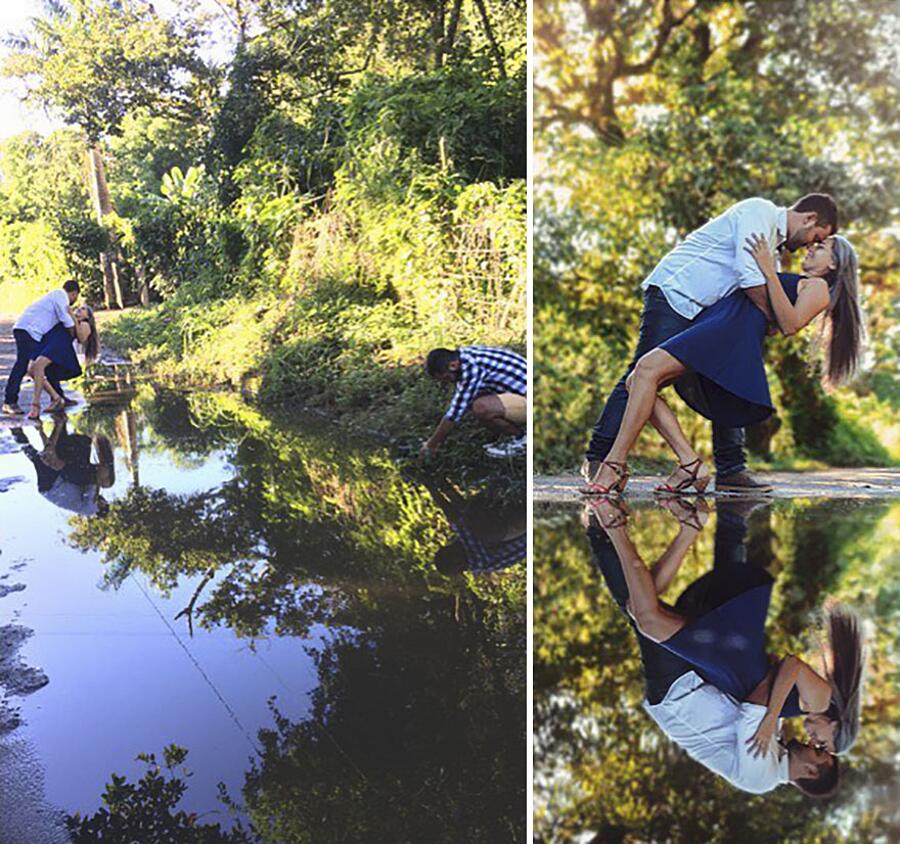 Старайтесь не перегружать композицию, оставляя в кадре достаточно воздуха. Здорово, если получится найти интересный фон: в зависимости от темы натюрморта это может быть плед, фактурная деревянная поверхность или, как здесь, — карта, сразу задающая тему путешествий. Чтобы сделать фото более атмосферным, можно использовать фильтры вашего смартфона: например, здесь последовательно применены фильтры «Ретро» и «Детство». Фото сделаны на смартфон Huawei P40.
Старайтесь не перегружать композицию, оставляя в кадре достаточно воздуха. Здорово, если получится найти интересный фон: в зависимости от темы натюрморта это может быть плед, фактурная деревянная поверхность или, как здесь, — карта, сразу задающая тему путешествий. Чтобы сделать фото более атмосферным, можно использовать фильтры вашего смартфона: например, здесь последовательно применены фильтры «Ретро» и «Детство». Фото сделаны на смартфон Huawei P40.
Освойте минимализм и макро-фото
Иногда для удачного кадра достаточно одного интересного объекта. Цветок, морская ракушка или перышко экзотической птицы — все может стать источником вдохновения. Смартфоны Huawei отличаются выдающимися способностями съемки сверхкрупных планов — вы можете делать снимки с очень близкого расстояния в режиме «супермакро», подчеркивая самые небольшие детали и фактуру объекта.
Контраст цветов, мягкий свет и хорошая камера смартфона — иногда этого достаточно для удачного снимка. Совет: попробуйте сделать несколько фото с разного расстояния и под разным углом и объединить их в коллаж — для этого можно использовать приложение для смартфона или программу для обработки на компьютере. Фото сделаны на смартфон Huawei P40.
Снимайте через капли
Не обязательно ждать, когда на улице пойдет дождь и капли попадут на окно — это лишь один из вариантов съемки. Вы можете создать дождливый сюжет в любой момент, если у вас есть какое угодно стекло — его можно, например, вынуть из фоторамки. Расположите стекло между вашим объектом и смартфоном — и экспериментируйте. Практика показывает, что почти любой сюжет, снятый через капли, становится более художественным и романтичным.
Совет: не забывайте экспериментировать с ракурсом и точкой съемки, чтобы потом выбрать лучшую композицию или создать целую серию. Небольшая обработка поможет сделать кадр законченным. Вы можете использовать набор фильтров в смартфоне или «покрутить» фотографию в любом редакторе (в данном случае фото обрабатывались на компьютере в Photoshop). Фото сделаны на смартфон Huawei P40 Pro.
Помните про вид из окна
Даже если вам кажется, что с видом вам совсем не повезло, присмотритесь повнимательнее: иногда удачное освещение способно преобразить даже очень скучный сюжет. Используйте возможности зума своего смартфона, чтобы вычленить из общей сцены наиболее эффектный фрагмент. А если вам повезло наблюдать из окна рассветы и закаты — можно сделать целую серию про то, как меняется небо — этим сюжетом можно любоваться вечно.
Несмотря на то, что вид стройки редко кто назовет красивым, первый кадр смотрится эффектно за счет сочетания чистого синего неба и теплого закатного света. Использование зума позволило отсечь лишнее и акцентировать геометричность сюжета. Совет: при съемке закатного неба понизьте экспозицию, потянув специальный ползунок в приложении. Это позволит «сгустить» краски и создать в кадре черные силуэты, которые здорово смотрятся на фоне заката. Фото сделаны на смартфон Huawei P40.
Устройте фотосессию своим домашним
Самоизоляция — отличный момент, чтобы достать из шкафа самые экстравагантные наряды, сделать странный макияж и удариться в креатив. Как минимум, вы весело проведете время, как максимум — прокачаете свои навыки портретной съемки. Вдохновляйтесь образами из картин, фильмов или фоторабот признанных мастеров.
Совет: проще всего сделать хороший портрет со светом от окна, но не ограничивайте себя, используйте разные источники света, которые найдете дома — например, новогодние гирлянды. Фото сделаны на смартфон Huawei P40 Pro
Куда же без селфи?
Если ваши домашние не горят желанием быть моделями или вам приходится проводить самоизоляцию в одиночестве — потренируйтесь красиво снимать себя. Убирайте из кадра все лишнее — обилие деталей будет отвлекать от главного. Продумайте цветовое решение снимка — самый банальный ракурс будет смотреться свежо, если вы добавите эффектный контраст и один-два стильных аксессуара . А если банальные варианты поднадоели — попробуйте поигать с отражаниями в зеркалах, создав сюрреалистичные автопортреты.
Совет: если в кадре на фоне есть какие-то предметы, можно размыть их, используя опцию «эффекты». Это поможет сделать портрет визуально объемнее и не перегрузить композицию лишними деталями, сохранив контекст. Фото сделаны на смартфон Huawei P40 Pro (обработка – Adobe Photoshop).
Фуд-фотография
Скучаете по временам, когда в ресторане вам приносили аппетитное блюдо и рука первым делом тянулась сделать сделать снимок? Как говорится, не сфотографировал — значит не ел, так зачем нарушать традиции, сидя дома? Пусть прокачка навыков в фуд-фотографии станет для вас стимулом приготовить что-то вкусное, красивое, порадовать близких и себя, а лайки в соцсетях — наградой за усилия.
Искусственный интеллект смартфонов Huawei распознают сюжеты снимков и автоматически делает снимки еды более яркими и насыщенными, благодаря чему они смотрятся аппетитно. Ваша задача — просто найти удачное освещение и ракурс. Фото сделаны на смартфон Huawei P40 (обработка — Adobe Photoshop).
Надеемся, мы немного зарядили вас вдохновением, и убедили, что самоизоляция — это не только бесконечные сериалы, домашнее хозяйство и работа. Впустите в жизнь творчество, и время пролетит быстрее и увлекательнее. Хороших вам снимков!
Как сделать красивое фото в Инстаграм
9. Насмотренность.
Модненькое слово, которое применяют в обучении фотографии и ведению инста в принципе. Насмотренность — это опыт, приобретенный в результате просмотра большого числа других фотографий/аккаунтов. Насмотренность, как мне кажется, часто перетекает во вдохновение. Когда вы смотрите чужие профили и берете себе что-то на заметку. Отмечайте красивые снимки, красивые сочетания цветов, которые нравятся именно вам, красивые ракурсы фото, какие-то идеи. Сейчас в Instagram есть прекрасная возможность сохранять понравившийся пост в «закладки» — создайте там специальную папку (или несколько), куда будете сохранять то, что вам нравится. Например, «идеи для вязания», «сочетания цветов», «красивые снимки» и пр. Время от времени «гуляйте» по чужим профилям ради этой самой насмотренности — и, главное, не ограничивайтесь российским вязальным сообществом. Смотрите английские теги по своему профилю (то, что вяжете конкретно вы): #knitshawl или #knithat, например. Наблюдайте за специальными профилями, которые собирают интересные подборки, например @i_loveknitting или @knitting_inspiration. Это важная часть развития — следить за тем, что делают другие и анализировать, что получается у них хорошо, а что плохо. Делать выводы и применять новые знания в своей работе.
И этот пункт совсем не означает инструкцию «посмотри чужое фото и сделай точно такое же». Совсем нет. Просто подмечайте какие-то симпатичные детали, перерабатывайте и адаптируйте их под себя. Это развитие, и это хо-ро-шо.
10. Практика.
Количество рано или поздно перейдет в качество. К фотографии это в том числе относится. Пробуйте, экспериментируйте, ищите свои цвета, свои фильтры, свой стиль. Старайтесь анализировать свои работы. Обращайте внимание на обратную связь: что получило бОльший отклик, почему? Что «не зашло», почему? Рано или поздно начнет получаться, обязательно, я в этом уверена! Прикрепляю в галерею 3 и 4 фото, и то, и другое было сделано на одним и тем же человеком на один и тот же фотоаппарат. Видна же разница, не правда ли? Выбор места для съемки, выбор одежды, прически, важно всё.
Пробуйте, и у вас обязательно получится!♡
Как сделать 3D-фото с помощью приложений и алгоритма Facebook
..и не владеете магическими навыками работы в графических редакторах.
Вы наверняка уже видели 3D-фото в профилях друзей или любимых блогеров и задавались вопросом — а как?
Наша статья расскажет о 3D-конвертации на смартфонах и сопроводит вас по алгоритму Facebook. Мы разберём понятие «параллакс» и поделимся фишками топовых приложений мобильного 3D-сегмента.
Магия 3D. Буквально
ТОП-3 приложений для iphone и android
3D-изображение дарит ощущение погруженности и реалистичности. Его будто можно потрогать.
Раньше для создания трёхмерной картинки требовалась специальная оптика — целые системы камер и объективов, недоступные рядовым пользователям. Но с развитием 3D-технологий каждый владелец смартфона получил возможность создать объёмное изображение за пару кликов.
С помощью этих приложений 3D из сложной многоуровневой технологии превратилось в игру. Больше не нужно тратить часы на изучение фотошопа и других заумных программ с тонной разнообразных функций. Необходимо нажать на пару кнопок. Всё остальное сделает искусственный интеллект, на базе которого работают эти приложения.
Кстати, если вы всё же не боитесь трудностей и горите желанием погрузиться в мир графических редакторов, мы приготовили для вас классную подборку:
→ лучшие курсы по компьютерной графике
Итак, приложения:
Parallax
- Платформа: iOS
- Оценки:8
- Как это работает: Parallax очень прост в использовании. Для создания трёхмерного изображения достаточно загрузить фото и нажать одну кнопку. Если на примете нет подходящего кадра, можно создать его с помощью самого приложения. Разработчики подготовили 4 режима съёмки с разным количеством обрабатываемых снимков. Эта функция позволяет регулировать глубину картинки.
Чтобы получить 3D-фото, зафиксируйте белый крестик на объекте и вращайте камеру в нужном направлении. Убедитесь в том, что объект не движется, а смартфон перемещайте не руками, а всем телом — так эффект обработки будет выглядеть реалистично.
Полученное изображение вам обязательно захочется расшарить в социальных сетях. Ведь качество обработанного фото не уступает приложениям, которые используют специализированные оптические системы.
Из минусов — пока что через это приложение сделать фото с 3D-эффектом можно только на айфон.
LucidPix
- Платформа: iOS/Android
- Оценки:0/4.5
- Как это работает: LucidPix находится на этапе бета-тестирования, но это не мешает приложению полноценно функционировать и радовать пользователей.
Вы можете конвертировать как готовое изображение, так и сделать фото через программу. Смартфон во время съёмки не придётся перемещать, а для обработки понадобится всего один кадр. Работает как на айфонах, так и на смартфонах с андроидом.
Готовой картинкой можно поделиться в сообществе приложения или на просторах Facebook и Instagram.
Fyuse
- Платформа: iOS/Android
- Оценки:4/4.0
- Как это работает: В отличие от предыдущих приложений, Fyuse не создаёт 3D в традиционном представлении этого понятия, но с его помощью можно получить интересные видео-панорамы.
Принцип работы приложения такой же, как у функции панорамы, встроенной в стандартную камеру смартфона: после наведения объектива на предмет оно рисует контрольные точки и подсказывает, в каком направлении нужно двигать телефон для захвата изображения, чтобы сделать качественное 3D-фото.
Fyuse создало целое комьюнити, в котором пользователи делятся своим творчеством и вдохновляются чужим.
Нейросети на службе стерео-графики
Помимо проектирования мобильных приложений и дополнений к графическим редакторам, разработчики также трудятся над созданием 3D-алгоритмов, способных интегрироваться в социальные сети.
Алгоритм Facebook
В начале этого года Facebook совместно с Политехническим университетом Виргинии представил алгоритм для создания реалистичных 3D-изображений. Подобная функция и раньше присутствовала в фейсбук, но имела ряд неточностей, из-за которых картинка становилась скорее псевдотрехмерной. Главный объект на фото выделялся и выносился на передний план. При такой обработке двумерного изображения детали, скрытые за второстепенными объектами, терялись и восполнялись закрашиванием недостающих участков похожими цветами. Из-за этого фон становился нечётким, а эффект 3D — нереалистичным.
Такой метод основывается на оптическом явлении «параллакс», которое заключается в изменении видимости объекта относительно фона в зависимости от положения наблюдателя. На простом языке параллаксом называется эффект, при котором движение объектов на переднем и заднем плане происходит с разной скоростью.
Если вы когда-нибудь играли в аркады на приставках первых поколений , то это явление должно быть вам знакомо: уровень перемещается вперёд, при этом создаётся впечатление, что объекты на фоне движутся медленнее героя на переднем плане.
Разработчики Политехнического университета Виргинии сумели создать полноценный алгоритм, который не просто закрашивает фон, а дорисовывает недостающие фрагменты с помощью нейросети. Она использует карту глубин изображения, содержащую информацию о степени удалённости объектов от наблюдателя и сдвига пикселей изображения. Алгоритм чётко определяет глубину расположения объектов на картинке и их границы с помощью повышения резкости, а затем заполняет пустые области. Этот эффект получил название контекстно-зависимой многоуровневой окраски .
Чтобы удивить подписчиков трёхмерным портретом, потребуется несколько нехитрых действий:
- Тапнуть на поле «Что у вас нового?».
- Выбрать из многообразия открывшихся возможностей функцию «3D-фото».
- Загрузить изображение.
- Profit. Магия алгоритма сделает всю основную работу, вам останется лишь ловить лайки и восторженные комментарии друзей.
Анимированные 3D-фото это весело, а с советами нашей редакции — ещё и просто!
12 советов, как сделать хорошее фото для соцсетей
Если у вашей компании есть аккаунты в социальных сетях (а они, конечно же, есть), то вам регулярно приходится загружать туда фото. Фотографии и другие визуальные элементы улучшают вовлеченность ваших постов. Но, согласитесь, иногда бывает так сложно подобрать нужную картинку к посту. Поэтому сегодня у нас на Pressfeed советы от Quicksprout о том, как создать хорошее фото для соцсетей.
Ежедневно пользователи загружают 300 млн фотографий в Facebook и 95 млн в Инстаграм. Для того чтобы вас заметили в бескрайнем море визуального контента, нужно отличаться. Плюс к тому нужно учесть, что если фото, которые вы выставляете в социальных сетях, выглядят непрофессионально, они могут нанести вред имиджу бренда.
К счастью сегодня не нужно быть профессиональным фотографом и тратиться на дорогое оборудование, чтобы делать качественные изображения для соцсетей. У каждого есть смартфон, так что ваше оборудование всегда лежит в вашем кармане. Все, что вам понадобится дополнительно, — это базовые навыки. А также, надеемся, наши советы.
Итак, 12 способов сделать хорошие фото для соцсетей.
1. Создайте баланс на фото с помощью сетки
Один из базовых навыков в фотографии, который вы обязательно должны знать, звучит как «правило третей». Использование этого правила сделает композицию фотографии лучше и создает эффект сбалансированного, визуально привлекательного изображения.
У любого смартфона есть функционал отображения на экране линий сетки. Вы можете включить этот режим, когда делаете фото для ваших социальных сетей.
Сетка очень простая: две вертикальные линии и две горизонтальные, расположенные на одинаковом расстоянии друг от друга. Вам нужно поместить ваш объект на пересечении линий.
Фотограф-любитель обычно центрирует изображение. Но в результате такого приема фото будет выглядеть скучно. Лучше попробуйте с помощью правила третей делать снимки с визуально увеличенным пространством.
Просто посмотрите на это фото и увидите, как правило третей позволило расставить акценты на снимке:
Люди привыкли видеть использование этого приема на профессиональных фотографиях, независимо от того, осознают они это или нет. Когда кто-то видит снимок без применения правила третей, изображение кажется ему менее привлекательным.
2. Найдите симметрию
Симметрия — еще один беспроигрышный элемент, когда речь идет о фото.
Вот отличный пример изображения с симметрией:
Это просто, но это работает.
Теперь представьте на минуту, как выглядела бы фотография, если бы была сделана не с этого ракурса. Если камера была бы расположена немного левее или правее, симметрия была бы потеряна. Конечно, это все равно была бы милая глазу картинка, но захват симметрии вывел изображение на более профессиональный уровень.
3. Пользуйтесь обрезкой, а не приближением
Еще одна ошибка — это то, что люди постоянно используют функцию увеличения. Масштабирование объекта вручную — сразу табу, если только вы не используете профессиональную камеру.
Но, как уже говорилось выше, совершенно необязательно владеть профессиональной камерой. Ваш смартфон тоже справится с тем, чтобы делать хорошие фото для соцсетей. Однако, как только вы начнете приближать изображение, вы тут же ухудшите качество фотографии.
Вместо того чтобы приближать, подойдите сами
ближе к вашему объекту. Если это невозможно, сделайте снимок оттуда, где находитесь, и опять же используйте правило третей, чтобы улучшить композицию.
После того, как фото сделано, вы можете обрезать изображение по своему вкусу. Вот пример того, как сделать это в Adobe Photoshop:
В большинстве случаев вам не нужно делать это на компьютере в специальных программах. Вы можете обрезать фотографии прямо на смартфоне.
4. Используйте естественные рамки
Обрамление вашего изображения является еще одним базовым навыком фотографии. Иногда объекты расположены идеально для того, чтобы быть запечатленными в естественных рамках, которые находятся вокруг них. Каждый раз, когда у вас появляется шанс использовать естественную рамку, вы должны извлечь из него максимум выгоды.
Вот простая фотография крыла самолета с естественной рамкой:
Это фото идеально по многим причинам. Во-первых, если вы попытаетесь подойти слишком близко к окну, чтобы сделать снимок, вы получите блик. Во-вторых, крыло само по себе слишком скучно. Путем внедрения окна в снимок, фотограф повысил качество фотографии. Вы также можете увидеть свет и тени вокруг естественной рамки. Плюс к тому, если вас не устраивает рамка, вы всегда можете впоследствии отредактировать ее, обрезав изображение.
Когда вы снимаете картинку для соцсетей, обратите внимание на естественные рамки вокруг, такие как деревья, заборы, мосты, арки или что-то еще, что создает аналогичный эффект обрамления.
5. Ищите отражения
Фотографирование отражений может добавить уникальную перспективу в ваши изображения.
Посмотрите на это фото:
Компания Todo Bien Tours продает автобусные туры в Южную Калифорнию. Очевидно, компания хочет показать своим подписчикам в соцсетях, как выглядят их автобусы. Но вместо того, чтобы показывать скучную картинку автобуса, они используют отражение, с захватом воды и береговой линии во время заката.
Сфотографировать только автобус или просто закат было бы довольно просто. Но захват отражения в окне делает снимок более профессиональным и интересным для пользователя.
6. Снимайте повторяющиеся объекты
Как и симметрия, повторяющиеся объекты — еще один отличный способ привлечь внимание ваших подписчиков в социальных сетях. Иногда поиск нужного объекта — это просто съемка с правильного ракурса и перспективы. Посмотрите на это фото:
Вы не сможете уловить такой ракурс под другими углами. Если вы сделаете шаг назад, или сфотографируете эти велосипеды сверху, или будете двигаться вперед, картина не будет такой же. Это будет выглядеть просто как ряд велосипедов. Поэтому не просто ищите нужные объекты, но находите нужную перспективу.
7. Купите штатив и селфи-палку для вашего гаджета
Да, мы уже говорили о том, что вам не нужна профессиональная камера и дорогостоящее оборудование, для того чтобы делать высококачественные фото для социальных сетей. Но все же стоит вложиться во что-то недорогое. Например, штатив и селфи-палка для смартфона не повредят.
Смотрите также:
Продвижение B2B в соцсетях
Штатив позволит вам снимать без помощи рук. А селфи-палка позволит увеличить расстояние между вами и камерой.
8. Создавайте новую перспективу
Если вы не хотите, чтобы ваши фото в социальных сетях выглядели так, как все остальные, придумайте для них новые перспективы. Допустим, как в этом примере:
Снимок красивый сам по себе. Дома, океан и береговая линия сразу же привлекают внимание аудитории. Но что-то в этом фото отличает его от других. Люди обычно не выставляют свои ноги напоказ в таком ракурсе. Обычно от изображения вы ожидаете, что это будет селфи или просто пейзаж. Но Tropicfeel решили использовать такую интересную перспективу, чтобы продемонстрировать на фото свой продукт — обувь.
Смотрите также:
Топ-20 бесплатных фотостоков для всех, кто работает с контентом
Посмотрите на подпись. Команда создала хэштег #tropicselfeet, чтобы побудить и других делать такие же снимки. Это отличный способ сделать к посту в Инстаграм подпись, которая будет приглашать пользователей к взаимодействию.
Найдите перспективу, которая подойдет именно вашему бренду. Например, ваша компания продает скейтборды. Вместо того, чтобы сфотографировать парня на скейтборде, вы можете прикрепить камеру к носу доски.
“Как бесплатно продвигать бизнес с помощью СМИ”
10 кейсов о росте трафика, продаж, продвижении…
Скачать книгу бесплатно9. Снимайте людей
Не нужно всегда фотографировать только свои продукты. Люди — отличная тема для кампаний в социальных сетях. На самом деле, фотографии с изображениями людей получают на 38% больше лайков и на 32% больше комментариев.
Только не нужно, чтобы объекты ваших съемок всегда позировали. Искренние снимки добавляют человечности вашему бренду.
Посмотрите на фото на странице компании Thule в Facebook:
Никто из этих людей не позирует. Все снимки искренние, люди ведут себя естественно. И это работает, поскольку демонстрирует, как можно использовать ваши продукты и услуги в реальной жизни.
Также хорошая идея делать фото ваших сотрудников, но только опять же не постановочные. Такие изображения в соцсетях показывают аудитории, что за вашим брендом стоят живые люди.
10. Выходите за рамки
Мыслите нестандартно. Если ваши фото буквально не «спрыгивают» с экрана, их просто прокручивают.
Абстрактные изображения — отличный способ привлечь внимание, например, как вот этот снимок со страницы компании Allbirds в Инстаграм:
У Allbirds есть линия обуви, которая называется Tree Runners. Многие из посвященных ей постов содержат фото пейзажей и деревьев. Это, безусловно, одна из самых уникальных фотографий, которые вы увидите в профиле бренда.
На первый взгляд пользователь социальных сетей может даже не понять, на что он смотрит. Но этого определенно достаточно, чтобы остановить на фото свой взгляд и начать его изучать.
11. Будьте забавными
Перестаньте относиться к себе серьезно. Да, есть компании, которые должны быть более серьезными, чем другие. Если ваша компания специализируется на таких услугах, как финансовые инвестиции или, допустим, похороны, вы, вероятно, не должны шутить в социальных сетях. Но таких компаний не так уж и много.
Если ваша компания продает товары или услуги для целевой аудитории, которая может оценить юмор, не бойтесь делать забавные фото для соцсетей. По статистике, 36% потребителей решаются совершить покупку, увидев забавный пост от бренда в социальных сетях.
12. Не будьте банальными
Вы хотите, чтобы ваши посты заставляли людей говорить: «Вау!»? Заставьте их восхищаться. Вот пример со страницы в Инстаграм компании Vuori:
Этот пост рекламирует мужскую одежду для плавания. Обычной идеей было бы опубликовать фото плавок. Это скучно. Другая идея может состоять в том, чтобы показать модель в плавках или шортах. Но опять же, это скучно. Это принято у брендов, и зрители ожидают такого рода посты.
А знаете, что не принято? Когда парень прыгает со скалы в океан в этих шортах. Это как раз тот самый вид поста, который привлечет к вам внимание пользователей в социальных сетях.
Заключение
- Если вы хотите проводить успешные маркетинговые кампании в социальных сетях, вам нужно больше внимания уделять качеству фотографий.
- Не беспокойтесь: вам не нужно покупать дорогостоящее оборудование или нанимать кого-то, кто сделает фото за вас. Вы можете фотографировать даже на ваш смартфон.
- Все, что вам нужно, чтобы начать двигаться в правильном направлении, — это некоторые базовые навыки в фотографии.
- Решите, какие снимки будут «разговаривать» с вашей целевой аудиторией в соцсетях.
- Используйте это руководство как источник вдохновения для ваших будущих фото для социальных сетей.
Первоисточник: Quicksprout
23 Инструменты и ресурсы для создания изображений для социальных сетей
Обновление— мы запустили Pablo новый инструмент для создания красивых изображений для ваших сообщений в социальных сетях менее чем за 30 секунд.
Вы можете использовать Pablo с самого начала, вам не нужно входить в систему или создавать учетную запись. Просто быстро и очень быстро создавайте потрясающие изображения.
Вы можете попробовать первую версию Pablo прямо сейчас — вход в систему не требуется. Просто зайдите на http://bufferapp.com/pablo и попробуйте!
Мы будем рады услышать ваши мысли о Пабло в Твиттере. Просто напишите нам @buffer и надеемся, что это значительно упростит вам создание изображений для ваших публикаций в социальных сетях.
Хорошо, вернемся к записи в блоге!
—
Путем экспериментов и итераций мы обнаружили, что добавление изображений при публикации в социальных сетях увеличивает вовлеченность по всем направлениям — больше кликов, повторных публикаций, ответов и избранного. В одном эксперименте количество ретвитов с обновлениями с изображениями увеличилось более чем вдвое по сравнению с ретвитами без них.
Использование изображений в сообщениях в социальных сетях стоит попробовать в своих профилях.
Как владелец малого бизнеса или маркетолог из одного человека, можете ли вы справиться с этим самостоятельно?
В Buffer мы создаем все изображения для наших сообщений в блогах и социальных сетей без какой-либо посторонней помощи в дизайне.Для выполнения работы мы полагаемся на несколько замечательных инструментов и ресурсов, и я буду рад поделиться с вами теми, которые мы используем, и дополнительными функциями, которые мы сочли полезными или интересными.
Есть любимый инструмент для создания изображений? Делитесь, пожалуйста, в комментариях!
1. Canva — программа для проектирования от начала до конца, идеально подходящая для непрофессионалов
Наверное, наш наиболее часто используемый инструмент для работы с изображениями в Buffer. Canva упрощает создание изображений (особенно для не дизайнеров) с помощью своих готовых шаблонов, настраиваемых размеры изображений для каждого канала социальных сетей, интерфейс перетаскивания, классные шрифты и многое другое.Почти все оригинальные изображения, которые вы видите в наших социальных сетях, были созданы в Canva.
Совет : Если вы знаете точные размеры изображения, которое вы хотите, создайте нестандартный размер, прежде чем нажимать на любой из готовых шаблонов.
Дополнительные инструменты для создания изображений от начала до конца:
2. Skitch — снимок экрана и аннотации
Наш инструмент для создания снимков экрана, Skitch появляется с помощью быстрого сочетания клавиш (Cmd + Shift + 5 на Mac), затем вы можно щелкнуть и перетащить по области, которую вы хотите обрезать.Мы продолжаем возвращаться к этому инструменту из-за потрясающих и простых функций аннотации. Вы можете обводить объекты, указывать на объекты, размывать объекты и добавлять текст всего парой быстрых щелчков мышью. Skitch, продукт Evernote, позволяет сохранять и сохранять все скриншоты в папке Evernote по вашему выбору.
Совет . Используйте функцию размытия каждый раз, когда вы отправляете изображение со своим адресом электронной почты или личными данными.
Дополнительные инструменты для захвата экрана:
3. CloudApp — быстрый и простой скринкаст в формате GIF
Мы часто используем этот инструмент для внутреннего обмена изображениями в Buffer.CloudApp позволяет хранить изображения в Интернете и быстро и легко ссылаться на них для быстрого обмена. Их новое приложение для Mac, которое можно загрузить бесплатно, включает в себя еще более продвинутые функции, такие как скриншоты и создание GIF. В открытом приложении вы можете нажать Cmd + Shift + 6, чтобы создать GIF-видео всего, что вы делаете на экране.
Совет : После завершения создания изображения CloudApp может автоматически поместить URL-адрес изображения в буфер обмена. Спросите у CloudApp URL-адрес загрузки, и вы сможете быстро вставить и загрузить изображение, когда изображение будет готово.
Дополнительные создатели снимков экрана в формате GIF:
4. PowerPoint — Простое программное обеспечение для работы с изображениями (предназначенное для чего-то еще)
Программное обеспечение для презентаций, возможно, не первое, что приходит на ум при создании изображений, но существует большое количество дизайнеров-любителей которые отлично умеют создавать изображения с помощью шаблонов и инструментов, встроенных прямо в PowerPoint.
Думайте о слайдах как о изображениях. А затем подумайте, насколько легко редактировать слайды в PowerPoint. Вы можете установить фотографии в качестве фона слайдов, добавить текст и цвета, а также разместить значки и графику.Когда вы сохраняете слайд в PowerPoint, выберите «Сохранить как изображение», и все будет готово.
Совет : HubSpot предлагает несколько отличных начальных шаблонов для создания инфографики с помощью PowerPoint. Вот пример того, что возможно:
Дополнительные полнофункциональные программные инструменты для редактирования изображений:
5. Easel.ly– создание инфографики путем перетаскивания.
Интерактивные макеты Easel.ly позволяют вставлять диаграммы, фотографии и более. Вы можете начать работу с предварительно созданным шаблоном (а затем настроить себя) или можете пойти по-настоящему голым и построить всю инфографику так, как вы считаете нужным.Easel.ly поставляется с огромным количеством значков, фигур и объектов, которые вы можете перетащить в свой редактор.
Дополнительные инструменты для инфографики:
- Infogr.am — Встраивайте видео, карты, диаграммы и многое другое в свою инфографику
- Visual.ly — Свяжитесь с профессиональными дизайнерами, чтобы помочь с вашим проектом
- Piktochart — Создавайте индивидуальную инфографику с нуля или используйте готовый шаблон.
7. Placeit — интегрируйте свой веб-сайт или приложение в классные стоковые фотографии
Для создания красивых изображений для вашей домашней страницы, блога, приложения или сервиса, Placeit предоставляет некоторые аккуратные интеграции с вашим веб-адресом и их фотографиями и видео.Выберите фон из библиотеки Placeit, затем загрузите снимок экрана или дайте Placeit URL-адрес, который нужно захватить, чтобы вставить свой сайт в изображение.
Placeit сделает все остальное. Вы можете скачать или встроить свое новое творение куда угодно.
Совет : Параметр «Интерактивное видео» в Placeit встроит весь веб-сайт в окно, и пользователи смогут прокручивать сайт так же, как если бы они посещали страницу в своем браузере.
8.
Social Image Resizer Tool — Идеальные размеры изображений для каждого социального каналаСуществует огромное количество различных размеров и соотношений сторон, которые лучше всего работают в разных социальных сетях.Фотографии Twitter лучше всего подходят в соотношении 2: 1. Facebook предпочитает, чтобы изображения были более квадратными. Pinterest и Google+ любят вертикальные изображения.
Вы можете отсортировать все это с помощью такого инструмента, как Social Image Resizer. Загрузите желаемое изображение, затем выберите из огромного раскрывающегося списка варианты и места, где вы могли бы использовать изображение. Вы можете перемещать и масштабировать выбранную область, чтобы добиться оптимального вида изображения.
Вот социальные сети, которые поддерживает инструмент:
- Google+
- YouTube
Совет : вы можете щелкнуть и перетащить, чтобы создать пользовательский размер изображения.Image Resizer информирует вас о новых размерах при перемещении и изменении размеров границ.
Дополнительные возможности для создания идеальных изображений для различных социальных сетей:
9. Smush.it — Оптимизация изображения для размера файла и быстрой загрузки
Мы используем много больших изображений в наших сообщениях в блогах и в социальных сетях Buffer. Мы могли бы извлечь выгоду из такого инструмента, как Smush.it.
Выберите файл, загрузите его на Smush.it, и инструмент сжимает изображение до более оптимального размера.Эти оптимизированные изображения быстрее загружаются на страницу и ускоряют загрузку при публикации в социальных сетях.
Совет : Smush.it также поставляется в виде удобного плагина WordPress для сжатия и оптимизации каждого изображения, которое вы публикуете в своем блоге.
Дополнительные параметры для инструментов оптимизации и сжатия
10. Чтение — создание изображений на основе цитат
Цитаты являются одними из наших наиболее распространенных предложений по содержанию и наиболее популярных социальных обновлений. Вы можете вывести цитаты на новый уровень, создав из них изображения.В Recite просто введите цитату в редактор на главной странице и выберите макет из длинного списка шаблонов.
Конечный результат может быть примерно таким:
Дополнительные инструменты для создания изображений из текста:
11. Page2Images — полнофункциональный захват веб-сайта
Если вы когда-либо видели веб-дизайн, который действительно захватил вас (и вас у вас есть доска для веб-дизайна на Pinterest или вы все время делитесь такими вещами со своими подписчиками), было бы здорово иметь возможность охватить все одним целым снимком.
Войдите в Page2Images, удобный инструмент, который делает полноэкранное изображение веб-страницы и позволяет легко загружать или добавлять в Pinterest. Есть пара букмарклетов, которые можно установить, щелкая и перетаскивая ссылки на панель закладок: один букмарклет добавляет прямо в Pinterest, а другой захватывает страницу в виде изображения для загрузки.
12. Photovisi — Создатель коллажей
Коллажи изображений — большой бизнес для Instagram, и они также нашли свой путь в Twitter и Facebook.Последние две социальные сети имеют встроенные инструменты для создания коллажей. Если вам нужно немного больше контроля над тем, как обрабатываются ваши коллажи, такой инструмент, как Photovisi, может творить чудеса.
Существует множество различных шаблонов на выбор, и вы можете настроить не только используемые фотографии, но также любой текст, фон или графику, которые хотите добавить в коллаж.
Дополнительные возможности для создания коллажей:
13. Over — Текст на фотографиях
Мы коснулись того, как превращать текст в изображения.Как насчет того, чтобы украсить изображение текстом поверх?
Приложение Over для iOS и Android позволяет вам выбрать любое изображение на вашем устройстве и настроить текст, шрифты, цвета и размер шрифта по вашему выбору. Вот пример из ленты Over Instagram:
Дополнительные параметры для добавления текста к изображениям:
14. Infogr.am — Диаграммы и графики
Когда вы пишете сообщения в блогах с большим объемом данных или статьи, основанные на исследованиях, вы можете захотеть поделиться данными в виде изображения.Один из лучших инструментов, который я нашел для этого, — это Infogr.am, который помогает создавать инфографику вместе с довольно надежным редактором диаграмм и графиков.
Вы можете выбрать тип графика, который хотите использовать, а затем редактировать ячейки и значения таблицы непосредственно из Infogr.am.
Дополнительные возможности для создания диаграмм и графиков:
15. Aviary — редактирование на ходу из мобильного приложения
Aviary раньше было популярным графическим приложением для настольных компьютеров, а не включенным в набор продуктов Adobe и доступен для использования другими приложениями (например, MailChimp использует редактирование изображений Aviary).
Еще есть удобное мобильное приложение для iOS и Android, которое поможет редактировать изображения на ходу.
В дополнение к типичным фильтрам и эффектам, которые вы ожидаете найти в мобильном приложении для изображений, Aviary предлагает стикеры и рамки, инструменты для рисования, мемы, а также инструменты обрезки, поворота и выпрямления.
Дополнительные возможности для создания изображений на мобильных устройствах:
16. Iconfinder — Бесплатные значки с возможностью поиска
Найдите идеальный значок для добавления к изображениям в социальных сетях.Выполните поиск по ключевому слову, а затем уточните его по формату, стилю, размеру и т. Д. Помимо значков премиум-класса, существует огромный выбор бесплатных значков с указанием авторства.
17. Размытые фоны — простые красивые размытые фоны
Этот набор из 120 размытых фонов, предлагаемый компанией Inspiration Hunt, можно бесплатно загрузить и использовать в огромном диапазоне цветов и стилей.
18. Noun Project — Огромная библиотека иконок в минималистичном стиле с глифами
Если вы читали большую часть блога 99U (один из наших любимых!), Вы, вероятно, заметили их классные значки, которые делают обложку изображение на своих постах.Каждый сделан с иконками Noun Project! Библиотека Noun Project содержит невероятное количество визуальных образов, представляющих тонны слов на английском языке. Поскольку большинство из них доступно для бесплатной загрузки, Noun Project упрощает и упрощает атрибуцию.
19. Тонкие узоры — узорчатые фоны для бесплатной загрузки
Эти узорчатые фоны предназначены для веб-сайтов, но мне также нравится использовать их для быстрого и легкого фонового изображения. Найдите фаворита и сделайте снимок экрана предварительного просмотра мозаичного фона с сайта.Затем загрузите и добавьте в свой редактор изображений.
20. Библиотека шаблонов — развлечения, бесплатные фоны
Как и Subtle Patterns, библиотека шаблонов также ориентирована на веб-сайты. Вы можете проделать тот же трюк с понравившимся вам фоном. Сделайте снимок экрана и используйте его в создаваемых вами изображениях. Библиотека шаблонов предлагает полноразмерный предварительный просмотр фона, чтобы упростить захват экрана.
21. Colourlovers — Цветовая палитра и вдохновение для узоров
Один из лучших веб-ресурсов по цветам, здесь вы можете найти любой оттенок, оттенок или оттенок.И сообщество поместило эти потрясающие цвета в палитры и узоры.
22. Шпаргалка Omnicore для социальных сетей — Руководство по оптимальным размерам изображений
Краткий справочник по правильным размерам для использования в любом сообщении в социальных сетях, руководство Omnicore охватывает все важные детали — обновления, заголовки, аватары и т. Д. — а команда Omnicore постоянно обновляет графику, чтобы быть в курсе последних изменений.
23. Pictaculous — Создайте палитру из любого изображения
Допустим, вы знаете изображение, которое хотите включить в свою графику, и вам также понравятся некоторые подсказки о том, какие цвета использовать для рамок, фона, текста и значков. .Загрузите изображение на Pictaculous, и вы получите свой ответ. Инструмент изучает ваше изображение и возвращает предложенные палитры, из которых вы можете выбирать.
Бонус: стоковые фотографии — более 53 бесплатных источников изображений
Возможно, вам также понадобятся бесплатные изображения. Мы составили обширный список — более 50 вариантов — бесплатных источников изображений, где вы можете бесплатно найти профессиональные изображения. Несколько из моих любимых:
Как мы сделали основное изображение для этого сообщения в блоге
Было бы полезно увидеть пример всего этого вместе?
Основное изображение для этого поста (см. Выше или ниже) — это изображение, которое я создал с нуля, используя несколько инструментов, перечисленных здесь в посте.
Вот краткое изложение того, как я его создал:
1. Откройте новый дизайн в Canva.
Я выбрал шаблон Twitter Post с шириной 1024 пикселей и высотой 512 пикселей. Это идеальное соотношение сторон 2: 1 для изображений Twitter, отображаемых в ленте без обрезки. Размер также хорошо подходит для сообщений Facebook, если вы обращаете внимание на левое и правое поля вашего изображения, которые могут быть обрезаны, когда Facebook изменяет размер.
Если вы часто делаете изображения этого типа, вы можете сделать копию старого изображения, а затем работать с этим конкретным шаблоном внутри Canva.
2. Найдите в программе Icon Finder значок, который лучше всего представляет сообщение.
Мне нравится использовать для них плоские значки, поэтому я начинаю с поиска по ключевым словам в Icon Finder, а затем уточняю поиск с помощью плоских стилей. Загрузите выбранную вами иконку с самым высоким разрешением в формате .png. Добавьте ссылку на свой пост прямо сейчас.
3. Перетащите загруженный значок в Canva и поместите в свой дизайн.
Загрузить в Canva так же просто, как перетащить с рабочего стола или папки в редактор Canva.После того, как значок загружен, вы можете щелкнуть по нему в левом меню, и он будет автоматически помещен в ваш дизайн. Измените размер и отцентрируйте вверху изображения.
4. Щелкните Параметры сетки и выберите фотографию с полным изображением.
Добавление этого элемента в ваш дизайн автоматически заставит этот элемент дизайна расшириться до полного размера вашего дизайна.
5. Найдите размытый фон для загрузки и добавления в свой дизайн.
Я часто стремлюсь найти тот, который в некотором роде соответствует цвету значка.Я скачаю изображение и загрузю его в Canva. Чтобы добавить его в качестве фона в свой дизайн, вы можете перетащить его на шаблон с полным изображением, который вы добавили на последнем шаге. Canva автоматически распознает, что вы пытаетесь добавить фон.
6. Переместите фон назад.
Это все о слоях. Если переместить фон на задний план, ваш значок будет наверху и доступен для просмотра.
7. Добавьте текст и настройте.
В левом меню выберите два текстовых поля.Один будет основным заголовком, другой — подзаголовком. Мне нравится варьировать шрифты с помощью без засечек (без дополнительных основ на буквах) и с засечками (основы). На рисунке здесь я использовал полужирный шрифт Roboto в качестве шрифта заголовка и Satisfy в качестве шрифта подзаголовка.
Чтобы сделать шрифт полужирным или центрированным, вы можете щелкнуть стрелку вниз в диалоговом окне шрифта, чтобы найти дополнительные параметры.
8. Скачать
Последний шаг! Когда вы закончите, нажмите кнопку «Загрузить» или «Ссылка», и вы увидите диалоговое окно для загрузки в виде изображения (да!) Или PDF (отлично подходит для демонстрации слайдов, презентаций и электронных книг).Вы также можете поделиться ссылкой с другом для совместной работы или редактирования.
Ваша очередь
Меня вдохновило узнать много нового о дизайне и визуальных эффектах в блоге Buffer, и у меня есть немало возможностей для этого! Я так благодарен за огромное количество замечательных инструментов дизайна для создания изображений для социальных сетей.
Какие инструменты дизайна для создания изображений в социальных сетях вам нравятся больше всего?
Я хотел бы услышать, какие из них вы используете! Чтобы еще больше сэкономить время в социальных сетях, попробуйте Buffer бесплатно! (Вы сэкономите до часа в день и привлечете больше трафика!)
Изображение предоставлено: Боян Костов, Blurgrounds, Маркус Списке, Over
Прорыв через шум социальных сетей
Начать бесплатную 14-дневную пробную версиюКак сделать коллаж | 5 шагов по созданию коллажей
Ваш браузер не поддерживает видео теги.
Коллажи — отличный способ использовать ваши фотографии и изображения, чтобы рассказать историю. Независимо от того, хотите ли вы запечатлеть влияние поездки, объяснить, как использовать продукт или визуализировать суть вашего бренда, коллаж отправляет зрителя в путешествие, которое остается с ним в отличие от отдельных изображений. Создать коллаж, рассказывающий историю, можно с помощью нашего средства создания коллажей. Наш инструмент позволяет настроить коллаж с помощью цветовых палитр, гибких интервалов и размеров, текста и графики и т. Д.Наши готовые шаблоны помогут вам начать работу, а доступ к сотням стоковых изображений и фотографий поможет вам заполнить пробелы. Следуйте нашему 5-этапному процессу создания коллажей, чтобы создавать коллажи, которые можно использовать в качестве фотокарточек, рекламы, баннеров, досков настроения или изображений для путешествий, чтобы поделиться ими с друзьями и семьей.
Доступ к инструменту создания коллажей на вкладках слева и прокрутка параметров макета коллажа
Как создать коллаж
Откройте средство создания коллажей и выберите макет
Заполните ячейки изображениями
Отрегулируйте размер ячеек
Отрегулируйте интервал, границу и углы ячеек
Добавьте текст и графику, если хотите
1. Откройте средство создания коллажей и выберите макет.
В редакторе щелкните «Коллаж» на вкладках слева, чтобы открыть различные варианты макета на панели просмотра. Вы можете увидеть макеты в большем размере на холсте, щелкнув их. Вы всегда можете изменить макет позже в процессе разработки, если вы решите, что хотите другой вид, и вы можете изменить размер всего коллажа на лету.
Сначала все ячейки пусты. Вы можете установить цвет фона ячейки или заполнить ее изображениями или видео.Или вы можете просто удалить ячейку, если не хотите ее использовать.
2. Заполните ячейки изображениями
Чтобы заполнить ячейки фотографиями или видео: Щелкните вкладку «Фото и видео». Перетащите любую из наших стоковых фотографий или видео слева в ячейку вашего коллажа или нажмите кнопку «Добавить фото или видео» вверху, чтобы загрузить одну или несколько своих собственных, а затем перетащите их в ячейки.
Все ваши загруженные фотографии останутся на вкладке «Загружено» панели просмотра во время сеанса дизайна, но не будут сохранены в Hub.Щелкните Автозаполнение ячеек , чтобы случайным образом заполнить ячейки загруженными фотографиями.
Когда ваше изображение окажется внутри ячейки, щелкните его, чтобы открыть палитру Изображение , где вы можете увеличить фотографию с помощью ползунка размера, затем перетащите фотографию, чтобы «сдвинуть» ее внутри ячейки. Вы также можете сделать это с видео, а также обрезать длину видеоклипа, выбрав Обрезать видео на палитре Видео .
Чтобы залить ячейки другим цветом: Выберите ячейку, затем нажмите «Заменить цветом» из палитры Изображение .(Обратите внимание, что если вы являетесь подписчиком PicMonkey Pro, цветовые палитры вашего бренда будут отображаться вверху для облегчения доступа.
Чтобы заполнить ячейки текстурой: Выберите заполненную ячейку, к которой нужно применить текстуру, затем выберите «Текстуры» на вкладках слева. Просмотрите, выберите и настройте внешний вид текстуры. По завершении нажмите Применить . (Помните, что начальный цвет / изображение ячейки будет влиять на внешний вид текстуры, примененной сверху. Или установите ползунок Fade в Текстурах на 0%, чтобы сделать вашу текстуру полностью непрозрачной.)
Измените фон коллажа
Макет коллажа будет начинаться с белого фона по умолчанию, но вы можете изменить его так же, как вы можете изменить внешний вид ячеек — с другим цветом, фото, видео, текстура … вы поняли! На палитре Layers щелкните, чтобы выбрать слой «Фон коллажа». Это запустит палитру Background , где вы можете либо заменить ее изображением, либо изменить цвет.
3. Настройте размер ячеек
Ваш браузер не поддерживает теги видео.
Чтобы изменить размер отдельной ячейки, щелкните ее и перетащите горизонтальный или вертикальный маркер, чтобы растянуть или сжать. Обратите внимание, что размер других ячеек изменяется по сравнению с той, которую вы изменяете. Если хотите, измените размер изображения в ячейке.
Удалите ненужную ячейку, нажав « X » в правом верхнем углу. Если ячейка заполнена, вам необходимо сначала очистить ее, нажав « X. ”
Нужно добавить ячейку? Просто перетащите изображение на свой коллаж и наведите указатель мыши между ячейками, пока не увидите синюю полосу, отпустите курсор, и новая ячейка будет создана автоматически.
4. Отрегулируйте интервал, границу и углы ячеек
Ваш браузер не поддерживает теги видео.
Чтобы увеличить интервал между ячейками, используйте ползунок Интервал на панели редактирования коллажа. Вы заметите замок (значок цепочки) рядом с ползунком Интервал .Когда функция интервала заблокирована , размер внешней границы изменяется до того же размера, что и внутренние границы.
Когда функция интервала разблокирована , вы можете изменить интервал внешней границы и внутренней границы ячеек независимо друг от друга, однако помните, что если вы снова заблокируете интервал, граница вернется к тому же размеру, что и внутренние границы.
Используйте ползунок «Скругление углов», чтобы смягчить края изображений.Достигните 100%, чтобы квадратные изображения превратились в идеальные круги!
5. Добавьте текст и графику, если хотите.
Добавьте немного графики и / или текста в свой дизайн коллажа. Если вы добавите эти элементы в коллаж, они будут располагаться «поверх» коллажа, и вы увидите их в виде отдельных слоев в палитре Layers . Вы можете настроить графику и текст так же, как обычно!
Совет от профессионалов: Хотя графика и текст не попадают внутрь ваших ячеек, вы все равно можете идеально выровнять их, включив инструменты выравнивания на нижней панели инструментов (доступной через Настройки — значок колеса).
Изменение размера коллажа
Макеты коллажей начинаются с размера 2000 x 2000 пикселей, но вы никоим образом этим не ограничены! Измените размер коллажа на любом этапе процесса разработки, щелкнув вкладку «Редактирование» слева; затем щелкните Изменить размер. Щелкните значок маленькой цепочки справа, если новые размеры не совпадают с пропорциями квадрата, затем введите размеры в поля ширины и высоты. Вы заметите, что когда вы вернетесь на вкладку «Коллаж», все макеты на панели просмотра теперь отображаются в новых размерах.Вы можете перемещаться вперед и назад, изменяя макеты и размеры по своему усмотрению.
Ваш браузер не поддерживает видео теги.
После того, как вы изменили размер коллажа, помните, что вы все еще можете редактировать изображения в ячейках, чтобы они лучше всего отображались в новом размере.
ПодписчикиPro имеют дополнительное преимущество быстрого переформатирования до нескольких размеров с помощью нашего инструмента Smart Resize. Когда вы закончите дизайн коллажа, нажмите Smart Resize на верхней панели инструментов и выберите предустановленный размер или тип ресурса социальной сети, в который вы хотите преобразовать коллаж.
Изменение размера под Pinterest. Вы можете изменить размещение изображений в ячейке после использования Smart Resize.
Подробнее: Как использовать интеллектуальное изменение размера .
6. Завершение дизайна коллажа
Все готово с вашим коллажем? Пора поделиться этим с миром! Ваш коллаж, как и все ваши дизайны в PicMonkey, автоматически сохраняется в Hub, облачном хранилище PicMonkey. Ваш коллаж сохраняется как многослойный файл, что означает, что вы можете вернуться к нему позже и продолжить редактирование.Даже отдельные ячейки коллажа остаются редактируемыми.
Поделитесь своим коллажем так же, как и любой другой дизайн PicMonkey — если он не содержит видео или анимированного изображения в формате GIF, вы должны сначала загрузить его на свой компьютер.
Все, что вам нужно для эпического дизайна:
39 Бесплатные инструменты для создания уникальных изображений
Если картинка стоит 1000 слов, а средняя длина английского слова составляет 5 букв, вам потребуется 35.71 твит, чтобы рассказать ту же историю, что и вы, с помощью одного общего изображения в социальных сетях. Так почему бы вам просто не добавить изображение?
Мы знаем, что может быть сложно придумать новое изображение для каждого создаваемого вами сообщения в социальных сетях, поэтому мы составили этот список замечательных инструментов, которые помогут вам создавать бесплатные изображения для веб-сайтов, сообщений в социальных сетях, блогов и т.
Хотя все ресурсы в этом списке имеют бесплатную версию, для некоторых ресурсов может потребоваться заплатить за дополнительные функции или доступ.
Типы бесплатных инструментов для создания изображений
Ниже приведены ссылки для перехода, которые помогут вам быстро перейти к типу изображения, которое вы хотите создать. Эти инструменты для работы с изображениями варьируются от бесплатных до премиальных и от программного обеспечения для настольных компьютеров до мобильных приложений, поэтому здесь должно быть достаточно инструментов, чтобы удовлетворить все ваши потребности.
Не забудьте использовать эти великолепные изображения в бесплатной 30-дневной пробной версии Sprout Social.
Инструменты для дизайна изображений
Существуют десятки бесплатных инструментов для редактирования изображений, которые вы можете использовать, чтобы начать изменять, исправлять или создавать свои собственные изображения в социальных сетях.Это одни из лучших, которые мы нашли с помощью простых веб-интерфейсов.
1. Canva
Обновления плана: Canva for Work: 9,95 долларов США в месяц (оплата ежегодно), 12,95 долларов США в месяц (оплата ежемесячно)
Другие функции: Инфографика , логотипы, цитаты, коллаж, фотографии обложек, профили и изменение размера
Canva — это, пожалуй, самый универсальный инструмент в этом списке. Существует так много различных шаблонов дизайна, которые позволяют пользователям легко создавать изображения, составлять резюме или оформлять обложки книг.В Canva также есть шаблоны для социальных сетей, которые упрощают создание изображений для социальных сетей, в том числе: обложки, изображения профиля, публикации и рекламные объявления.
2. PicMonkey
Обновления плана : Premium 3,99 доллара США в месяц (оплата ежегодно) или 7,99 доллара США в месяц (ежемесячная оплата), Supremium 8,33 доллара США в месяц.
Другие функции: логотипы, цитаты, коллаж, фотографии обложек, профили и изменение размера
PicMonkey — фантастический инструмент для редактирования или создания новых изображений для ваших сообщений в социальных сетях.Одна из лучших частей PicMonkey — это блог, в котором публикуются фантастические руководства, которые помогут вам создавать свои собственные бесплатные изображения.
3. Трафарет
Обновления плана : Pro: 9 долларов в месяц (оплата ежегодно) или без ограничений: 19 долларов в месяц (оплата ежегодно).
Другие функции: логотипы, цитаты, коллаж, фотографии обложек, профили и изменение размера
Если вы хотите обновлять всего несколько изображений в месяц без больших вложений, Stencil идеально подходит. Бесплатная версия позволяет создавать 10 изображений в месяц, но предоставляет только ограниченные возможности.
4. BeFunky
Обновления плана : BeFunky Plus 2,91 доллара США в месяц (оплата ежегодно) или 4,95 доллара США в месяц (оплата ежемесячно)
Другие функции: Инфографика , коллаж, фотографии обложек, профили и изменение размера
BeFunky — это инструмент для редактирования фотографий, который не требует регистрации пользователей, что для многих является большим плюсом. На сайте есть инструменты для редактирования и эффектов. BeFunky также включает инструменты для создания коллажей.
Совершенно легко использовать эти инструменты для создания изображений и публиковать их с помощью нашего программного обеспечения для управления социальными сетями и Smart Inbox.
Создатели инфографики
Использование средства создания инфографики — это простой процесс для обмена большими наборами данных в визуально приятном содержании. Вот почему маркетологи до сих пор считают инфографику одним из наиболее распространенных типов контента в пространстве цифрового маркетинга. Если все сделано правильно, инфографикой очень легко делиться, поэтому для ее создания важно выбрать качественный инструмент.
5. Venngage
Обновления плана : Premium 16 долларов в месяц (оплата ежегодно), 17 долларов в месяц (оплата ежеквартально) или 19 долларов в месяц (ежемесячная оплата) и Business 39 долларов в месяц (оплата ежегодно), 43 доллара в месяц (оплата ежеквартально) или 49 долларов мес (оплата ежемесячно)
Другие функции: Инфографика, коллаж, фото на обложке, профили и изменение размера
Venngage имеет как бесплатные, так и платные учетные записи, что позволяет невероятно легко создавать и делиться собственной инфографикой.Просто выберите тему, измените текст и данные, вставьте немного графики и поделитесь.
6. Infogr.am
Обновления плана : Pro 19 долларов в месяц (оплата ежегодно) или 25 долларов в месяц (ежемесячная оплата), Business 67 долларов в месяц (оплата ежегодно) или 79 долларов США (ежемесячная оплата)
Другие особенности: логотипы
Infogr.am — это качественный инструмент для иллюстрации больших данных и создания готовой инфографики для вашей аудитории. Есть ряд замечательных функций, доступных бесплатно, но для доступа к полному набору инфографических инструментов вам понадобится платная учетная запись для таких вещей, как интерактивные карты.
7. Схема
Обновления плана : Lite: 150 долларов США в год (оплата ежегодно) или 15 долларов США в месяц (оплата ежемесячно), Pro: 290 долларов США в год (оплата ежегодно) или 29 долларов США в месяц (оплата ежемесячно)
Другие особенности: Image Design, Логотипы
Piktochart — популярный инструмент для создания инфографики, который имеет множество бесплатных функций дизайна для начинающих и экспертов. Бесплатный план Piktochart, широко используемый некоторыми крупными организациями, отлично подходит для тех, кто только начинает.
8.Visme
Обновления плана: Standard: 10 долларов в месяц (оплата ежегодно) или 15 долларов в месяц (оплата ежемесячно). Завершено: 19 долларов в месяц (оплата ежегодно) или 28 долларов (ежемесячная оплата). Команда: 57 долларов в месяц (оплата ежегодно) или 84 доллара в месяц (ежемесячная оплата).
Другие особенности: Дизайн изображения
Visme — отличный инструмент, если вы новичок в создании инфографики. С помощью бесплатной версии вы можете создавать увлекательную и информативную инфографику.
9. Ease.ly
Обновления плана: Pro: 3 доллара в месяц (ежемесячная оплата)
Другие функции: Нет
Заявив более 4 миллионов созданных инфографиков, легко понять, почему Ease.ly популярен среди создателей инфографики. Хотя в бесплатной версии есть ограниченное количество шаблонов, это хороший инструмент, который можно использовать, не тратя денег.
Создатели логотипов
Логотипы — важная часть вашего бренда. Их видит большая часть вашей целевой аудитории, и разумно подумать о том, чтобы потратить немного денег при ее создании. Но, тем не менее, вот несколько бесплатных инструментов для создания логотипа, которые помогут вам начать работу:
10. LogoGarden
План обновлений : Пользовательский логотип: 39 долларов США.99 (начало)
Прочие характеристики: Нет
LogoGarden — это быстрый и простой бесплатный вариант для создания логотипа. Если вы не особо ориентируетесь на дизайн и не возражаете использовать существующие изображения для создания логотипа, это идеальный инструмент. Компания также предлагает собственный логотип (стартовая цена 39,99 доллара США) от своей команды дизайнеров.
11. LogotypeMaker
Обновления плана: Базовый 24,99 долл. США или Премиум 39,99 долл. США (единовременный платеж)
Другие функции: Нет
Logotype Maker — это сайт для небольших компаний и стартапов, которые хотят создавать свои собственные логотипы.На сайте есть более 200 нестандартных шрифтов, нестандартных размеров, несколько спецэффектов и многое другое. Однако бесплатная версия предоставляет только ненастраиваемые логотипы.
12. UCraft
План обновлений: Приложение Designer Tools: бесплатно
Другие функции: Image Design
UCraft известен как система управления контентом, но также имеет бесплатный редактор логотипов. Хотя его шаблоны не очень надежны, инструмент может создавать простые логотипы, которые вы будете использовать на веб-сайте.Вы можете приобрести и другие надстройки, чтобы получить больше дизайнерских инструментов для редактирования изображений.
13. Логастер
Обновления плана: BrandKit: 29,99 долларов США (единовременный платеж)
Другие функции: Нет
Еще один бесплатный инструмент для создания логотипов — Logaster. Здесь вы можете бесплатно создать несколько версий дизайна продуктов или логотипов. Однако вы можете загружать только небольшие изображения, и есть функции обновления для загрузки в большем и более высоком разрешении.
Составители цитат
Этот набор инструментов неизвестен многим, но он отлично подходит для социальных сетей.Эти сайты берут цитату и превращают ее в красивое изображение, которым можно поделиться в социальных сетях. Простота создания и обмена контентом делает их отличным инструментом для частых публикаций маркетологов.
14. Прочтите
План обновлений: Нет
Прочие функции: Нет
«Превратите цитату в шедевр» с декламацией. На сайте есть множество различных тем оформления, которые легко сделают вашу цитату великолепной. Просто вставьте цитату в поле, которое они предоставляют, и выберите шаблон.
15. Quozio
План обновлений: Нет
Прочие функции: Нет
Quozio — еще один инструмент для создания и публикации дизайна цитат. На сайте отсутствуют некоторые функции обмена, которые есть в Recite, что затрудняет публикацию ваших цитат.
16. Обложка
План обновлений: Нет
Другие функции: Маркеры для фотографий на обложке
QuotesCover отлично подходит для превращения ваших фантастических цитат в обложки социальных сетей.Сайт позволяет создавать дизайны цитат для нескольких социальных сетей. Вы даже можете сделать изображение с цитатой обложкой на Facebook.
Попробуйте запланировать свои красивые цитаты с помощью инструментов календаря социальных сетей Sprout Social.
Создатели коллажей
Вы, несомненно, видели фотоколлажи во всех социальных сетях, скорее всего, в сообщениях, посвященных чьему-то дню рождения. Коллажи отлично подходят для рассказа истории в социальных сетях. Вот некоторые из найденных нами инструментов, которые упрощают создание коллажей.
17. Фотомотор
Обновления плана : Fotor Pro: 3,33 доллара США в месяц (оплата ежегодно) или 8,99 доллара США в месяц (оплата ежемесячно)
Другие функции: Дизайн изображений , цитаты, фотографии обложек, профили и изменение размера
Fotor — отличный бесплатный сайт для создания фотоколлажей. Вы можете загружать фотографии со своего компьютера, Dropbox, Facebook, Flickr, Picasa, Интернета или любой камеры, настроенной на вашем компьютере. Кроме того, у Fotor есть приложения для Android, Apple и Windows, позволяющие использовать ваши навыки редактирования в дороге.
18. Photovisi
Обновления плана: Премиум: 4,99 долл. США в месяц
Другие функции: Дизайн изображений
Photovisi — это простой инструмент для создания фотоколлажей. Это так же просто, как выбрать тему, добавить фотографии, выбрать дополнительный текст и фигуры и позволить им соединить их вместе. Единственным недостатком является то, что вам придется платить 4,99 доллара в месяц, чтобы получить доступ к коллажу без водяного знака.
19. Picture2Life
План обновлений: Нет
Другие функции: Дизайн изображений, Создатель GIF
Picture2Life — невероятно мощный инструмент для редактирования изображений, создания файлов GIF и создания действительно настраиваемых фотоколлажей.Кроме того, пользователи могут профессионально улучшить, увеличить и оформить свою работу! Отпечатки с изображениями начинаются с 4,03 доллара, а кадры — от 77,30 долларов. В остальном все, что вы создаете или делаете на Picture2Lie, бесплатно.
20. Фотоколлаж
План обновлений: Нет
Другие функции: Дизайн изображений, цитаты, фотографии обложек, профили
Одним из самых простых инструментов, перечисленных здесь, является PhotoCollage. Этот совершенно бесплатный инструмент позволяет пользователям создавать коллажи, добавлять текст, а затем легко сохранять их для обложек Facebook и Twitter.На сайте также есть варианты печати на холсте, доступные для покупки.
21. Google Фото
План обновлений: Нет
Прочие функции: Дизайн изображений, скриншоты
Знаете ли вы, что в инструментах редактирования Google Фото есть функция создания коллажей? Это отличный источник для быстрого создания коллажа и сохранения его на Google Диск. Есть несколько вариантов коллажей и инструменты редактирования для улучшения изображения. Самое приятное — все это бесплатно.
Создатели обложек
Фотографии на обложке, пожалуй, самые важные изображения, которые вы будете использовать в социальных сетях.Эти изображения имеют одни из самых больших размеров. Кроме того, как правило, это первое, что видят клиенты, когда заходят на вашу страницу. Вот несколько инструментов, которые помогут вам создать идеальное изображение для обложки:
22. Fotor для Twitter
Обновления плана : Fotor Pro: 3,33 доллара в месяц (оплата ежегодно) или 8,99 доллара в месяц (оплата ежемесячно)
Другие функции: Дизайн изображений, цитаты, создание коллажей, профили и изменение размера
Хотя мы уже упоминали Fotor в нашем разделе Collage Maker, трудно не включить его снова в список фотографий для обложек.Этот инструмент имеет специальную функцию для создания фотографий обложек для Facebook, Twitter и Etsy. Более того, Fotor может создавать изображения для лидеров в Medium Board и даже заголовки в блогах клиентов.
23. Pagemodo
Обновления плана : Базовый: 4,25 доллара в месяц (оплата раз в два года), 6,25 доллара в месяц (оплата ежегодно) или 9 долларов в месяц (оплата ежемесячно). Pro: 10,95 долларов США / 2 года (оплата раз в два года), 13,25 доллара США в месяц (оплата ежегодно) или 19 долларов США в месяц (оплата ежемесячно). Агентство: 23,95 долл. США / 2 года (оплата раз в два года), 33,25 долл. США в месяц (оплата ежегодно) или 59 долл. США в месяц (оплата ежемесячно).
Другие функции: Дизайн изображений, цитаты, профили, изменение размера
Pagemodo может похвастаться более чем миллионом пользователей и имеет множество замечательных функций, таких как профессионально разработанные темы, доступ к тысячам бесплатных стоковых изображений и форм и возможность загружать свои собственные изображения. Инструменты для фото обложки запускаются бесплатно, но позволяют пользователям перейти на профессиональные инструменты.
24. Adobe Spark
Обновления плана : Adobe Cloud: от 19,99 долл. США в месяц за приложение (ежемесячная оплата).
Другие функции: Дизайн изображений, цитаты, профили, изменение размера
Adobe Spark — это бесплатное приложение, которое помогает пользователям сделать свои обложки в социальных сетях потрясающими. Обладая множеством инструментов редактирования, формирования размеров и удобных для сохранения функций, Spark определенно является инструментом, который стоит иметь в заднем кармане при создании изображений обложек. Однако баннер Adobe Spark будет существовать в вашем контенте до тех пор, пока вы не обновитесь до члена Adobe Cloud.
Создатели фото профиля
После того, как вы привлекли посетителей своей яркой и уникальной фотографией на обложке, вероятно, что следующим по важности визуальным элементом, который они увидят, будет ваша фотография профиля.Вот почему необходимо создать отличное изображение для вашей страницы.
25. Создание фото профиля
План обновлений: Нет
Другие функции: Котировки, изменение размера
Этот инструмент поможет вам создавать отличные фотографии для Facebook, Twitter, LinkedIn, Pinterest и других. На сайте есть несколько отличных рамок и тем оформления.
26. Mypictr
План обновлений: Нет
Другие функции: Изменение размера
Это сайт, который позволяет загружать фотографию, чтобы изменить ее размер, чтобы она идеально соответствовала размерам изображения профиля для различных социальных сетей.Простые инструменты позволяют легко редактировать, сохранять и загружать изображения вашего профиля, не тратя ни копейки.
27. Слайсер временной шкалы
План обновлений: Нет
Другие функции: Изменение размера
Еще один бесплатный инструмент для изменения профиля и размера — Timeline Slicer. Этот сайт позволяет объединить изображение вашего профиля и фотографию обложки в одно изображение, что помогает создать уникальный внешний вид. Timeline Slicer также позволяет пользователям масштабировать изображения для рекламы.
Инструменты для создания снимков экрана
Иногда быстрый и эффективный способ создания изображения для публикации в социальных сетях может быть снятие скриншота чего-либо на вашем мониторе.На большинстве компьютеров и ноутбуков есть собственные инструменты для создания снимков экрана, но мы перечислили некоторые из них, которые имеют более широкие возможности редактирования.
28. Цзин
Обновления плана : Обновление Snagit: от 24,95 долларов США.
Другие особенности: Изменение размера
Jing — это бесплатный инструмент от TechSmith, который позволяет делать снимки экрана и видео с экрана. Затем вы можете легко поделиться с пользовательским сокращенным URL-адресом через Screencast. У Цзин также есть инструменты для редактирования сделанного вами изображения с помощью текста, форм и цветов.Однако, если вы используете Screencast, за подключение взимается ежемесячная или ежегодная плата.
29. Потрясающий Скриншот
План обновлений: Нет
Другие функции: Дизайн изображения, изменение размера
Awesome Screenshot — это расширение для браузера, которое может подключаться к вашей учетной записи Google, чтобы начать редактировать, изменять размер и улучшать изображения скриншотов. Существует множество замечательных функций для создания снимков экрана с помощью Awesome Screenshot, а его инструменты редактирования также помогут вам создавать информативные аннотации и комментарии поверх изображения.
30. Skitch
Обновления плана : Evernote Plus: 34,99 долларов США в год или Evernote Premium 69,99 долларов США в год.
Другие особенности: Дизайн изображения, изменение размера
Подобно Jing и Awesome Screenshot, Skitch также может похвастаться отличными функциями для редактирования фотографий на мобильном устройстве. Это большой плюс для менеджеров социальных сетей и создателей контента, которым нужны простые инструменты на ходу. Skitch абсолютно бесплатен, но доступны обновления Evernote для большего количества функций и интеграции.
Инструменты изменения размера изображения
Инструменты такого типа великолепны, потому что они позволяют вам взять все изображения, которые у вас уже есть, и обрезать их в соответствии с точными спецификациями каждой социальной сети. Если вам нужны эти характеристики, ознакомьтесь с нашим постоянно обновляемым руководством по размеру изображений в социальных сетях.
31. Пейзаж от Sprout Social
План обновлений: Нет
Прочие функции: Дизайн изображения, фото на обложке
Мы понимаем, что трудно угнаться за постоянно меняющимися размерами изображения каждой социальной сети.Однако теперь вам не нужно беспокоиться об изменении размера изображений для социальных сетей с помощью нашего бесплатного инструмента Пейзаж. Инструмент Sprout Social для изменения размера изображений в социальных сетях был создан специально для менеджеров социальных сетей. Просто загрузите свою фотографию, выберите сети и типы публикаций, в которых вы хотите изменить размер изображения, проведите процесс кадрирования и загрузите все свои новые изображения.
32. Простое изменение размера изображения
План обновлений: Нет
Прочие функции: Нет
С Simple Image Resizer все, что вам нужно сделать, это загрузить фотографию и выбрать новые размеры.Это просто , просто .
33. Размер изображения
. План обновлений: Нет
Другие функции: Дизайн изображений
Picresize — еще один инструмент для изменения размера изображения с более чем десятком специальных эффектов и функциями изменения размера. Вы можете легко загрузить изображение, добавить эффекты и сохранить его в различных форматах.
Создатели GIF
Произношение слова GIF может быть предметом серьезных споров, но его популярность — нет. Большинство социальных сетей позволяют воспроизводить GIF-файлы в лентах, и бренды часто используют их для переписки с покупателями.Вот несколько инструментов, которые помогут вам быстрее объединить пользовательские GIF-файлы:
34. Giphy
План обновлений: Нет
Прочие функции: Нет
Giphy — один из самых больших сайтов, способных удовлетворить вашу тягу к GIF. Он не только содержит миллионы GIF-файлов, но и с помощью GIF Maker легко загружать видеоконтент и создавать зацикленные видео. Храните все свои GIF-файлы в своей учетной записи или легко создавайте их, не входя в систему и не делитесь!
35. GifMaker.me
План обновлений: Нет
Другие функции: Изменение размера
Если вы хотите загрузить несколько изображений, чтобы преобразовать их в GIF, этот инструмент для вас.С легкостью используйте панель управления, чтобы выбрать размер и сохранить GIF. Инструмент также имеет подключенную функцию изменения размера — все бесплатно.
36. Imgflip
Обновления плана: Pro: 9,95 долл. США в месяц
Другие функции: Изменение размера
Imgflip позволяет создавать быстрые и настраиваемые GIF-файлы. Вы можете создавать GIF из онлайн-видео, ваших собственных видео или изображений. Его простой интерфейс идеально подходит для новичков.
37. Makeagif
Обновления плана : Премиум: 5 долларов в месяц (оплата два раза в год), 8 долларов.33 / мес (оплата ежеквартально) или 11,99 долл. США / мес (ежемесячная оплата)
Другие характеристики: Нет
Make a Gif есть бесплатный инструмент для создания GIF, который вы можете использовать в ссылках на YouTube или в загруженных видеофайлах. Это быстро, просто и позволяет добавлять стикеры в ваш GIF.
38. PHHHTO
План обновлений: Нет
Прочие функции: Нет
PHHHTO — мобильное приложение для устройств Apple и Android, которое создает из вашего контента пользовательские видео в формате GIF. В конечном итоге ваш контент очень похож на традиционный GIF, но имеет свои особенности.
39. Бумеранг в Instagram
План обновлений: Нет
Другие функции: Дизайн изображений, профили
Трудно говорить о гифках в соцсетях, не упомянув Boomerang в Instagram. Этот инструмент, предназначенный только для мобильных устройств, позволяет пользователям создавать видеоролики в стиле GIF, которые повторяются вперед и назад. Вам действительно нужно подключить приложение к своей учетной записи Instagram, но короткие фрагменты контента действительно могут сделать ваши сообщения Instagram популярными!
Как сделать фотоколлаж
Фотоколлаж — отличный способ сохранить ваши особенные моменты, объединив несколько фотографий в одно целое.Делитесь ли вы своими любимыми воспоминаниями с близкими или подчеркиваете конкретный случай, ваш коллаж может стать отличным дополнением любой комнаты в вашем доме. В эпоху Instagram у многих из нас больше фотографий на телефонах и в приложениях, чем мы знаем, что с ними делать. Фотоколлаж позволяет превратить вашу цифровую телефонную галерею в уникальное произведение искусства с от двух до 30 ваших любимых фотографий.
Вы можете легко настроить свой фотоколлаж, чтобы он соответствовал стилю вашей комнаты.Стили коллажей из металла и акрила придадут вашему дисплею современный вид, а принты на холсте и в рамах — это теплый и уютный дизайн стен. Вы также можете продемонстрировать свои возможности в области дизайна интерьера, разместив фотоколлажи на стене галереи.
Продолжайте читать, чтобы найти идеи для фотоколлажей и узнать больше о том, как создать фотоколлаж, не выходя из дома.
Перейти к:
Идеи фотоколлажей
Создание счастливого и красивого дома — отличный способ вызвать радость в своей жизни.Добавление фотографий на память — один из самых быстрых и простых способов украсить пустую стену или комнату и наполнить ее цветом и творчеством — коллажи с картинками позволяют отображать сразу несколько моментов.
Выбор идеального фотоколлажа для вашего помещения будет зависеть от ряда факторов, таких как тема, размер и оформление помещения. Ваши личные предпочтения стиля также повлияют на ваши предпочтения в коллаже, поэтому подумайте о том, какой вид вы пытаетесь достичь, и какие варианты отделки вы предпочитаете, прежде чем выбирать стиль фотоколлажа.
Хотите знать, что добавить в макет фотоколлажа? Вы можете выбрать отображение своих любимых фотографий близких или придерживаться такой темы, как любимое воспоминание или важное событие в жизни.
При выборе фотографий подумайте, где вы будете вешать коллаж, и как эти воспоминания повлияют на вас, пока вы находитесь в комнате. Размещение семейных фотографий в домашнем офисе поможет отвлечься от работы, когда вам нужен перерыв, а фотографии из любимого отпуска могут вдохновить на мечты.
Вот несколько идей, которые вдохновят ваш проект фотоколлажа:
- Отпуск : выберите фотографии из любимого отпуска или объедините моменты из нескольких поездок для создания коллажа, который вызовет страсть к путешествиям! Если у вас есть попутчик, закажите две копии, чтобы поделиться счастливыми воспоминаниями.
- Семья : демонстрация семейных фотографий — это классический и неподвластный времени способ сделать ваш дом уютнее и уютнее. Гости будут любить просматривать особые моменты вашей семьи, и вы также можете ежедневно напоминать себе обо всем, что вы должны быть благодарны за.
- Беременность . Если вы ищете способы украсить детскую комнату во время гнезда, подумайте о том, чтобы собрать ваши любимые фотографии с беременности и разместить их в будущей комнате вашего малыша.
- Жизненные достижения : Запечатлеть важный момент в вашей жизни имеет значение, так почему бы не отмечать его на долгие годы? Сделайте коллаж из жизненного достижения, например, выпуска, и поместите его в то место, где вы часто будете получать удовольствие. Офис — отличное место для диплома в рамке и выпускного фотоколлажа.
- Свадьба или особый случай: Некоторые важные моменты случаются только один раз, например свадьба или 80-летие родителей. Если вы недавно сняли на пленку особый случай, создайте коллаж для себя и других участников, чтобы воспоминания остались навсегда.
- Праздник : вместо того, чтобы выбросить рождественскую открытку своей семьи по окончании сезона, подумайте о том, чтобы разместить ее в коллаже с другими воспоминаниями из праздничного сезона, чтобы вы могли использовать ее в качестве праздничного декора следующей зимой.
- Pet Gallery : У вас есть пушистый друг или другое домашнее животное, которое вам дорого? Покажите значимые моменты из их жизни, чтобы показать, насколько они выросли вместе с вами и вашей семьей за эти годы.
Если вы ищете еще более креативные темы для своего фотоколлажа, просмотрите этот список идей фотоколлажа для каждой комнаты.
Выберите свой стиль
Поскольку существует множество вариантов фотоколлажей, важно выбрать стиль, который соответствует потребностям вашего помещения.Перед покупкой подумайте, сколько места вы хотите заполнить, как вы хотите повесить или показать свой коллаж и сколько вы готовы потратить на свое произведение искусства.
Ниже мы перечислили некоторые из самых популярных стилей фотоколлажей, предлагаемых Shutterfly. Мы также опишем, где эти стили лучше всего работают, и подробно расскажем, как их повесить или разместить в доме.
Плакат с фотоколлажем
Если вы ищете большой фотоколлаж для размещения на стене, красивый постер с фотоколлажем — простой и доступный вариант.Как и традиционные плакаты, этот стиль печатается на фотобумаге, и вы можете выбрать глянцевую или матовую поверхность. Затем вы можете закрепить или обрамить печатью плаката, чтобы повесить его.
Объедините до 30 фотографий семьи и друзей, ваших любимых поездок или мест, используя легко настраиваемые шаблоны плакатов-коллажей. Вы можете выбрать один из шести размеров, а также альбомную или портретную ориентацию. Вы также можете добавлять фоны, различные макеты и тексты.
Плакаты с фотоколлажами идеально подходят для заполнения больших стен в гостиных, спальнях и офисах.Создайте макет сетки фотографий с помощью инструментов для редактирования фотографий, чтобы настроить собственный коллаж. Не стесняйтесь добавлять стикеры в онлайн-редактор коллажей для дополнительных штрихов. Они также отлично подходят для декора комнаты в общежитии колледжа!
Коллаж на холсте
Вы можете отображать свои воспоминания о фотографиях в коридорах и гостиных с помощью коллажа на холсте. Ваш индивидуальный принт на холсте позволяет вам продемонстрировать фотографии ваших любимых воспоминаний на всеобщее обозрение.
Эти привлекательные изображения печатаются на струйном принтере на холсте.Оттуда вы можете выбрать, обрамить ли холст или создать коллаж холста без рамки, используя технику обертывания галереи.
Этот уютный и настраиваемый дисплей идеально подходит для комнат с ярким характером, таких как спальни. Он также отлично подходит для сентиментальных пространств, таких как гостиные и домашние офисы.
Коллаж с металлической печатью
Это настенное искусство высокого разрешения в индустриальном стиле идеально подходит, если вы ищете современный фотоколлаж. Безрамочный дизайн делает этот дисплей гладким и чистым, идеально подходящим для современного дома.Используйте черно-белые фотографии для создания классического образа.
После того, как вы выбрали коллаж с металлической печатью, вы можете выбрать матовое или глянцевое покрытие и начать загрузку фотографий. Металлические отпечатки также обрабатываются ChromaLuxe, что делает отпечатки влагостойкими, выцветающими и устойчивыми к царапинам. Эта долговечность позволяет повесить отпечатки как в помещении, так и на улице.
Если у вас есть открытое пространство, которое вы хотите украсить, это лучший способ предотвратить его износ.
Акриловая печать
Эти высококачественные коллажи премиум-класса имеют четкий и современный вид, а их легкий дизайн позволяет легко повесить их, не требуя рамок.Имея на выбор пять размеров, вы можете легко создать изысканный дизайн, соответствующий потребностям вашего помещения.
Акриловые фотоколлажи стоят дороже, что делает их идеальным подарком на годовщину или другое торжественное событие! Настройте один из них в Интернете для особенного человека в вашей жизни, и они найдут множество мест, где его можно продемонстрировать.
Этот приподнятый стиль коллажа идеально подходит для помещений с интенсивным пешеходным движением, таких как столовая, прихожая или гостиная.
Печать в рамке
Если вам нравится внешний вид традиционных фотографий в рамке, то этот стиль коллажа для вас. Эти отпечатки отображаются на картоне, а затем обрамлены декоративной отделкой, которую легко повесить.
Если вы планируете разместить свой коллаж в комнате, в которой уже висели или выставлены фотографии в рамке, печать в рамке в стиле коллажа будет естественным образом сочетаться с другими вашими работами. Этот вариант также отлично подходит, если вы объединяете свой коллаж с другими принтами и изображениями на стене галереи.
Выбирайте из множества макетов и комбинируйте творческие элементы из нашей художественной библиотеки. У нас есть сотни бесплатных фотографий, цитат и узоров, которые вы можете добавить в свой фотоколлаж, чтобы сделать что-то по-настоящему уникальным.
После того, как вы выбрали стиль рамки и макет, а также добавили свой собственный стиль, вы можете разместить свой отпечаток в рамке в гостиной, офисе, спальне или на лестничной клетке. Для этого вневременного образа действительно нет подходящего места.
Керамическая плитка
Поднимите свой фотоколлаж с помощью керамической плитки.Этот фотоколлаж печатается на керамической плитке, а затем обычно демонстрируется на металлическом или кованом мольберте.
Покажите свои любимые воспоминания уникальным и изысканным способом. Вы даже можете добавить текст и другие элементы дизайна к своему уникальному отображению плитки.
Мы рекомендуем укладывать керамическую плитку и мольберт в зоне со столешницей, которая требует переодевания, например, на кухне или в столовой. Эти плитки также являются отличным подарком для особых случаев, а их небольшой размер позволяет легко упаковывать и транспортировать.
DIY Photo Collage
Если вы предпочитаете проекты DIY, вы можете сделать фотоколлаж, используя распечатки фотографий. Это идеальный проект, который можно сделать дома, и вы можете завершить его днем. Загрузите свои любимые фотографии на Shutterfly, приобретите и распечатайте их всего за час.
Решите, как вы хотите повесить коллаж, а затем купите подходящие материалы. Вы можете легко скотчем или приклеить отпечатки к куску картона, а затем обрамить его, или вы можете улучшить свой вид, установив фотографии на уникальной твердой поверхности, например, на кусок коряги.
Другие творческие идеи включают создание фотоколлажа на журнальном столике, старинной двери, вешалке или стене.
Как сделать фотоколлаж онлайн
Если вы определились с вашим любимым стилем фотоколлажа, пришло время создать свой арт-проект! Если вы не делаете коллаж дома своими руками с помощью ножниц и скотча, продолжайте читать, чтобы узнать, насколько быстро и легко настроить и заказать коллаж прямо в Shutterfly.
Вы даже можете использовать нашу художественную библиотеку, чтобы добавлять уникальные фотографии, узоры и цитаты.У нас есть сотни вариантов на выбор, чтобы ваш дизайн можно было персонализировать и идеально вписать в любое пространство. Вот пять простых шагов для создания фотоколлажа в Интернете:
1. Выберите шаблон
После того, как вы определились со стилем фотоколлажа, пора выбрать шаблон, чтобы вы могли приступить к созданию. Подобрать стиль коллажа в нашем интернет-магазине проще, чем когда-либо.
Поищите в наших предложениях по домашнему декору, чтобы найти массу вдохновения. Если вы нашли стиль коллажа, который вам нравится, ознакомьтесь с разделом деталей в правом нижнем углу страницы, чтобы убедиться, что он соответствует вашим потребностям, прежде чем приступить к созданию дизайна.
2. Загрузите свои фотографии
Теперь пора добавить свои воспоминания! В фотоколлаж можно добавить от двух до 30 фотографий, в зависимости от выбранного вами шаблона. Загрузите свои фотографии прямо со своего компьютера или, если у вас есть учетная запись Shutterfly, вы можете войти в систему и перетащить фотографии прямо из сохраненной галереи.
3. Персонализируйте свой коллаж
После того, как вы выбрали шаблон коллажа и загрузили фотографии, пришло время персонализировать ваш коллаж, указав такие детали, как размер и отделка.При выборе размера учитывайте пространство, в котором вы будете размещать коллаж.
Многие коллажи также позволяют добавлять текст или дополнительные элементы дизайна на этом этапе. Вы можете загрузить свои собственные элементы или выбрать их из нашей художественной библиотеки. Кроме того, не забудьте просмотреть наши шрифты, чтобы найти то, что вам подходит.
4. Проверьте свой дизайн
После того, как вы добавили некоторые индивидуальные штрихи, самое время проверить свой дизайн, чтобы убедиться, что все персонализации и завершающие штрихи соответствуют вашим предпочтениям.Нажмите кнопку «Предварительный просмотр» слева от «Добавить в корзину», чтобы увидеть, как ваш коллаж будет выглядеть в реальной жизни.
Используйте нашу функцию масштабирования для обзора на 360º, чтобы проверить каждый угол. Вы также можете щелкнуть и перетащить продукт, чтобы получить хороший обзор. Если вы заметили что-то, что хотите изменить, вы можете легко изменить это, нажав кнопку «Вернуться к редактированию».
5. Разместите заказ
После того, как вы проверили свой дизайн и убедились, что все выглядит хорошо, вы можете разместить заказ.Нажмите кнопку «Добавить в корзину». Отсюда вам нужно будет создать учетную запись Shutterfly, чтобы сохранить свой дизайн, если у вас его еще нет.
В последний раз просмотрите свой дизайн на странице оформления заказа и введите все доступные промо-акции, подарочные карты или подарочные сертификаты. Оттуда вы предоставите информацию о доставке и оплате.
Не хотите ждать доставки? Некоторые из предлагаемых нами шаблонов фотоколлажей можно получить в ближайшей аптеке CVS или Walgreens всего за час после того, как вы нажмете кнопку «Печать».
Теперь, когда ваш заказ размещен, вы на один шаг ближе к тому, чтобы использовать фотоколлаж в своем домашнем дизайне. Далее мы поможем вам решить, где повесить фотоколлаж, если у вас еще нет места в голове.
Где разместить фотоколлаж
После того, как вы создали и заказали свой потрясающий фотоколлаж, пора показать его у себя дома. Поскольку фоторепортажи — это классика и неподвластная времени, нет неправильного места, чтобы повесить ее, но некоторые стили работают лучше в определенных областях, чем другие.
Все еще решаете, где показать свой новый подарок на память? Прежде чем сделать выбор, подумайте о назначении предмета и количестве пешеходов в каждой области вашего дома. Если ваш фотоколлаж предназначен для личного удовольствия, а не для демонстрации, вы можете повесить его в более личном месте. Если ваш фотоколлаж создан как произведение искусства, чтобы оживить ваше пространство, вам понадобится место, где гости смогут легко им насладиться.
Личные воспоминания идеально подходят для таких помещений, как офисы, спальни, мужские пещеры и библиотеки, которые обычно менее посещаемы гостями.Поднятые фотоколлажи, такие как акриловые принты, отлично подходят для оживленных комнат и зон, таких как столовая, лестничная клетка или гостиная. Коллажи семейных портретов также отлично смотрятся над каминной полкой.
Дополнительные ресурсы
Чувствуете вдохновение? Пришло время проявить творческий подход! Если вам понравилось это руководство о том, как сделать фотоколлаж, ознакомьтесь с этими дополнительными ресурсами, чтобы узнать о других способах отобразить свои особые воспоминания.
Вы можете начать создавать коллажи прямо сейчас, загрузив свои любимые отпечатки и сохранив их в своей фотогалерее в виде цифровых фотографий.Оттуда купите множество стилей коллажей и начните создавать свое новое произведение искусства. У вас будет идеальный домашний декор в кратчайшие сроки!
Как сделать идеальную фотокнигу
Вы уже запечатлели повседневные улыбки жизни, а теперь самое простое — делиться ими в фотокнигах. Создание фотокниги — это простой способ превратить ваши воспоминания о фотографиях в истории, которыми можно поделиться с другими. Вы можете сохранить свои любимые вехи и пережить каждый момент каждый раз, когда перелистываете страницы своих лучших фотоальбомов.
Независимо от того, решите ли вы сделать свой альбом для вырезок или создать фотоальбом в Интернете, персонализация является ключевым моментом. Создайте фотокнигу с учетом вашего личного стиля, чтобы создать то, чем вы можете гордиться. Мы собрали несколько советов и рекомендаций по созданию фотокниги. Лучшее средство для создания фотокниг позволяет отображать прекрасные моменты жизни. Как только вы поймете, с чего начать, следуйте нашим инструкциям по созданию собственной фотокниги и убедитесь сами, насколько это просто.
Перейдите в определенный раздел, чтобы создать фотокнигу, которая подходит именно вам:
Как сделать идеальную фотокнигу: советы и рекомендации
Не знаете, как сделать лучшие фотокниги? Создание фотокниги, лучших онлайн-фотоальбомов и фотокниг высочайшего качества можно выполнить всего за несколько шагов:
- Организуйте свои фотографии
- Выберите подходящие фотографии
- Выделите свои любимые
- Создайте разнообразие в разворотах
- Выберите тему
- Включите полезный текст
- Расскажите историю
1.Организуйте свои фотографии
Ключ к успеху — это заблаговременно упорядочить фотографии. Прежде чем войти на сайт фотокниги или в приложение для печати, разместите свои фотографии на рабочем столе. Организация ваших фотографий займет всего несколько минут и сэкономит много времени в дальнейшем. Поместите фотографии, которые хотите включить, в одну папку, которую вы можете загрузить все сразу.
2. Выберите правильные фотографии
Вы уже знаете, как сделать идеальный снимок, теперь пора выбрать те, которые вы хотите отобразить.Начните с включения всех понравившихся фотографий, а затем сузьте их по качеству. Помните, что если фотография не в фокусе, она будет еще более размытой, если ее увеличить и напечатать в фотокниге. Например, создание лучших свадебных фотокниг начинается с выбора лучших фотографий и самых памятных моментов вашего Большого дня.
3. Выделите избранное
Макеты фотокниг обычно содержат одни фотографии большего размера, чем другие. Убедитесь, что ваши любимые фотографии будут в центре внимания.Вот где настройка имеет решающее значение.
4. Создавайте разнообразие в разворотах
Когда дело доходит до макетов и шаблонов фотокниг, есть бесконечные возможности. Создавайте разнообразие в расположении фотографий. Изменяя расположение фотографий, вы добавите визуальный интерес и привлечете внимание читателя.
5. Выберите тему
Тема имеет большое значение, потому что она придает книге сюжетную линию. Детскую фотокнигу можно превратить из коллекции фотографий в букварь.Фотокнига из путешествий переоценивается, когда фотографии из поездки по пересеченной местности сопровождаются старым западным шрифтом. В школьной фотокниге представлены лучшие моменты учебного года вашего ребенка, которые им понравится пролистывать. Попробуйте несколько тем, чтобы понять, какая из них лучше всего подходит.
6. Добавьте полезный текст
Один из способов запечатлеть время — использовать фотографии. Еще один способ сохранить память — это слова. Пишите даты и рассказы вместе с фотографиями. Цитата из события или описание праздника помогут восстановить эти воспоминания на долгие годы.
7. Расскажите историю
Организуйте свою фотокнигу так, чтобы она рассказывала историю. Самый простой способ добиться этого — создать книгу в хронологическом порядке. Большинство событий, таких как свадьбы или первый год жизни вашего ребенка, имеют четкую последовательность. Подумайте о создании любовной фотокниги, чтобы поделиться историей о вас и вашем партнере. За историей альбома будет легче всего следить, если вы воссоздадите последовательность того, как произошло событие.
Создание фотоальбома с помощью Shutterfly
Есть много способов создать фотоальбом.Поскольку большинство фотографий являются цифровыми, их можно легко перенести в физический альбом через службу онлайн-фотоальбомов. У нас есть три разных способа сделать фотокнигу, которые различаются процессами проектирования и в итоге создать красивую, персонализированную книгу.
Создание книги на компьютере
Обычно фотоальбом создается на компьютере. Для тех, кто хочет раскрыть свой творческий потенциал, этот вариант для вас. Эта версия позволяет вам реализовать свое видение, создав высококачественную и полностью персонализированную фотокнигу.Вы можете получить поддержку с помощью шаблонов страниц или пойти на мошенничество и добавить фотографии и текстовые поля, где захотите. Выбор остается за вами.
Для начала выберите из семи размеров книги и 26 тем. Как только вы выберете основы, вы будете перенаправлены на страницу редактирования, на которой будет отображаться схема вашей книги. Загрузите свои фотографии и начните добавлять их на пустые страницы. Поиграйте с цветами фона и украшениями, пока страницы не будут отражать то, что вы задумали. Вы можете обрезать фотографии по своему вкусу и добавить подписи, чтобы лучше рассказать историю.Создайте свою собственную обложку фотокниги и добавьте желаемое название, чтобы добавить последние штрихи к своему альбому.
Позвольте нашим дизайнерам создать для вас фотокнигу
Сервис Shutterfly Make My Book® предоставляет ваши фотографии и рекомендации в руки дизайнера, который создаст ваши индивидуальные онлайн-фотокниги для печати. Этот вариант подойдет тем, кто сам не занимается созданием фотокниг или у кого нет времени или желания полностью погрузиться в каждую деталь своей книги.У них есть общие предпочтения относительно того, как должна выглядеть книга, и они готовы позволить профессиональному дизайнеру дополнить детали лучшими услугами фотокниг.
Чтобы начать работу с Make My Book®, начните с выбора из пяти разных размеров фотокниг и 50 различных стилей. Затем вам будет предложено загрузить фотографии со своего рабочего стола или выбрать те, которые вы загрузили через приложение Shutterfly.
Затем вам будет предложено ответить на вопросы, которые помогут дизайнеру, такие как ваши предпочтения в порядке (в хронологическом порядке, самосортировка или темы), плотности макета (количество фотографий, которые вы хотите на странице) и элементов оформления книги (сколько наклейки и украшения, которые вы бы предпочли).Наконец, вы выберете заголовок и включите специальные инструкции для дизайнера.
Дизайнер разместит вашу книгу в вашем аккаунте в течение 3 рабочих дней. Затем вы можете отредактировать книгу, добавить последние штрихи (например, подписи) и разместить заказ. Вы платите небольшую комиссию за дизайн только в том случае, если заказываете книгу. Если вы не заказываете книгу, плата не взимается.
Создайте фотокнигу в приложении Shutterfly.
Тем, кто в пути и хочет использовать всю мощь технологий, поможет приложение Shutterfly для iOS и Android.Создавайте лучшие фотокниги с iPhone или любых других смартфонов на одном из лучших сайтов фотокниг. Легко загружайте свои фотографии в приложение, используя неограниченное бесплатное хранилище для переноса фотографий с телефона и освобождения места на устройстве. После загрузки фотографий выберите желаемый размер книги и тему и приступайте к созданию.
Приложение позволяет вам просто нажать и перетащить фотографии в нужное место на макете страницы, что упрощает создание фотокниг. Попав на страницу, вы можете редактировать и настраивать их по своему вкусу.Это позволяет вам создать персонализированную фотокнигу за считанные минуты из любого места.
Фотоальбомы — это удобный способ систематизировать все сделанные вами фотографии. Это также впечатляющий способ пережить воспоминания с друзьями и семьей. Создаете ли вы свою фотокнигу или создаете онлайн-фотокнигу, не забудьте добавить в свою фотокнигу уникальные штрихи, чтобы сделать ее более личной.
Как сделать фотоколлаж в PaintShop Pro
- Обучение
- Практические руководства
- Сделать фотоколлаж
Фотоколлаж объединяет коллекцию изображений в одно изображение.Эта уникальная комбинация изображений предлагает безграничные возможности для увлекательного и творческого рассказа вашей истории. В прошлом его часто создавали путем вырезания изображений желаемой формы и склеивания их на место. Однако программное обеспечение для создания цифровых изображений сделало этот процесс быстрым и простым. Ознакомьтесь с приведенным ниже руководством, чтобы начать работу с фотоколлажем.
1. Установите PaintShop Pro
Чтобы установить программу редактирования фотографий PaintShop Pro на свой компьютер, загрузите и запустите установочный файл, указанный выше.Продолжайте следовать инструкциям на экране, чтобы завершить процесс установки.
2. Объединить фото
Откройте фотографии, которые вы хотите объединить, и решите, какое изображение использовать в качестве основного. Скопируйте другие изображения в базовое изображение, щелкнув изображение, выбрав Правка> Копировать , щелкнув базовое изображение и выбрав Правка> Вставить как новый слой .
3.Отрегулируйте положение
Расположите каждый слой с помощью инструмента Move .
4. Контрольное смешение
На палитре Layers используйте настройку Opacity и Blend Mode , чтобы контролировать, насколько просвечивается каждый слой. Используйте маскирующий слой, чтобы скрыть части слоя или создать мягкие края вокруг него.
Загрузите бесплатную пробную версию и начните создавать фотоколлажи сегодня
Инструменты редактирования изображенийPaintShop Pro позволяют быстро и легко создавать фотоколлажи для демонстрации ваших изображений и обмена воспоминаниями.
PaintShop Pro — это больше, чем просто создание фотоколлажей
Ознакомьтесь с некоторыми другими функциями редактирования фотографий в Paintshop Pro, например необработанная камера обмениваться фотографиями, использовать фото шаблоны, и больше! Создавайте высококачественные фотографии в забавном и простом в использовании фоторедакторе, чтобы ваши фотографии выделялись больше, чем когда-либо.
Используйте кисти для фотографий Использовать Camera Raw Обмениваться фотографиями Использовать шаблоны фотографийСкачайте лучшее решение для создания коллажей из имеющихся
У вас есть изображения, из которых вы хотите сделать фотоколлаж? Мы обещаем, что вам понравятся простые в использовании функции фотоколлажей в PaintShop Pro.Щелкните ниже, чтобы загрузить бесплатную 30-дневную пробную версию и коллаж из фотографий бесплатно перед покупкой!
Как сделать фотоальбом
Шаг 01
Создать галерею
В любой из наших фотокниг вам нужно сначала добавить свои фотографии в галерею — либо в панели управления «Моя учетная запись», либо в самом редакторе проекта. Чтобы упростить задачу, попробуйте создать галерею в своей учетной записи, прежде чем начинать проект.
Обработка загружаемых фотографий может занять много времени, но это не обязательно. Мы даже составили небольшое руководство, которое покажет вам, как систематизировать фотографии на регулярной основе. Это занимает всего несколько минут каждую неделю, но вы можете сэкономить часы, когда пришло время создавать свою книгу!
Шаг 02
Выберите свою книгу
Каждая история уникальна и заслуживает отдельного подхода.Как вы это скажете, и в какой книге вы это расскажете, все зависит от вас. Небольшое исследование поможет вам найти альбом, который больше всего подходит для воплощения вашего уникального видения в жизнь. Просто просмотрите наше руководство по сравнению фотокниг и задайте себе следующие вопросы:
Сколько у меня фотографий?
Если их много, вы можете выбрать нашу фотокнигу в твердом переплете или фотокнигу в мягком переплете, которые вмещают до сотен страниц фотографий.
Это книга, которую я хочу передать?
Фотокниги с фамильными реликвиями, такие как Layflat Album и Signature Layflat Album, изготавливаются вручную с использованием проверенных временем методов переплета и высококачественных материалов, которые гарантируют, что ваша история будет жить дальше.
Это по особому случаю?
Многие из наших фотоальбомов — это также книги памяти, специально разработанные для празднования микромоментов, которые делают важные события такими незабываемыми.К ним относятся свадебный альбом Layflat, дорожная фотокнига в твердом переплете и многое другое.
Какую обложку или переплет мне нужно?
От книг премиум-класса в льняном переплете до суперобложек с фотографиями в полную обложку и даже уникальных штамповок — каждый альбом выглядит по-своему. Если вы спросите себя, что вам больше всего хотелось бы увидеть на своем журнальном столике, это может немного сузить круг поиска.
Персонализируйте свою книгу
После того, как вы выбрали свою книгу, самое время настроить ее, выбрав цвет, размер и многое другое.Нам нравится сочетать внешний вид с некоторыми тонами, которые проходят через фотографии внутри, или, для журнальных столиков, сочетаться с тонами в комнате. (Совет от профессионала: если вы собираетесь выставить его на полке, сделайте быстрое измерение, чтобы убедиться, что он подходит.)
И не беспокойтесь — если вы передумаете во время создания книги, вы можете переключить их, находясь в редакторе. Единственное, что вы не сможете изменить, так это тип книги — вот почему предыдущий шаг так важен!
Шаг 03
Знакомство с редактором
После того как вы дали своей книге имя в редакторе, самое время изучить некоторые инструменты, имеющиеся в вашем распоряжении для повествования.(Совет от профессионалов: не забывайте время от времени нажимать кнопку предварительного просмотра, чтобы получить представление о своей работе!)
Вкладка «Изображения»Добавьте фотографии в свою книгу, загрузите фотографии в редакторе и найдите здесь все свои галереи.
Вкладка «Макет»
Здесь выберите типы макетов, которые вы хотите добавить на свои страницы.
Вкладка «Текст»
Настройте здесь стиль и размещение текста.(Примечание: эта вкладка появляется только при работе с текстовым или гибридным макетом.)
Раскрывающееся меню «Настроить»
Здесь вы можете изменить цвет, размер и другие элементы вашей книги.
Шаг 04
Выложи все
Создание интерьера книги — это истинное сердце рассказа вашей истории.Здесь у вас будет больше всего возможностей поиграть, что, на наш взгляд, делает его, безусловно, самым увлекательным. (Если не считать, конечно, держать книгу в руке!)
Начать с автозаполнениемЕсли все эти пустые страницы кажутся немного утомительными, здесь может пригодиться «автозаполнение». Просто нажмите кнопку, чтобы редактор сделал первый шаг к заполнению ваших страниц. Изменить порядок страниц или размещение фотографий, когда они все в книге, легко.
Выбрать и изменить макеты
Когда вы играете с макетами, есть несколько проверенных советов, которые хорошо подходят практически для любой фотокниги. Мы рассмотрим некоторые из них на следующем шаге! У нас также есть множество идей для макетов фотокниг, если вам нужно вдохновение.
Скрыть и отсортировать фотографии
Имея до 300 фотографий в одной галерее, может быть немного сложно отсортировать то, что у вас есть, и что еще не использовалось.Попробуйте установить флажок «Скрыть использованные фотографии», чтобы все было чисто и легко просматривалось. Сортировка фотографий по дате съемки, дате загрузки в галерею и имени также может помочь упорядочить изображения таким образом, чтобы с ними было легче работать.
Примечание к редактированию
Если вы еще не редактировали свои фотографии в другой программе, попробуйте увеличить яркость одним прикосновением, чтобы добиться наилучшего результата при печати. Ваши фотографии могут быть немного темнее в вашей книге, чем они выглядят на экране, поэтому этот простой шаг может помочь изображениям переводить на печать более плавно.(Совет от профессионалов: ознакомьтесь с нашим руководством по редактированию фотографий на iphone, чтобы получить помощь в любом предпроектном редактировании.)
Шаг 05
Оживите историю
Когда вы публикуете свою историю в печати, несколько советов могут иметь большое значение, чтобы помочь вам создать уникальное и визуально убедительное повествование.
Установить сценуПопробуйте начать свою книгу с крупного заявленного изображения, которое действительно создает основу для остальной части вашей книги.
Добавьте разнообразия в свой макет
Добавьте немного разнообразия в свои макеты, переключив их или изменив расположение. Например, три квадратных фотографии, размещенные на левой странице, могут быть отличным способом передать движение или серию событий. Кроме того, он отлично настраивает вас, чтобы разместить справа большое заключительное изображение.
Делайте большие красивые изображения
Выделите красивые изображения, обработав их на всю страницу.В книгах Layflat вы сможете создавать двухстраничные панорамные развороты, где впечатляющие пейзажные фотографии и задушевные снимки будут чувствовать себя как дома.
Играйте с цветом, тоном и текстурой
Слои под историей, которую вы уже рассказываете, согласование элементов цвета и текстуры на ваших фотографиях может создать визуальную основу, которая говорит с глазами.
Используйте текст, чтобы рассказать историю
Текст может сыграть важную роль в персонализации альбомов и сохранении деталей — от подписей, обозначающих дату и место, до страниц посвящения, которые делают подарки еще более значимыми.
В центре внимания значимое
В конце концов, самое важное — это то, что имеет значение. Не подчеркивайте совершенство — вы просто не ошибетесь, если сосредоточитесь на тех фотографиях, которые наполняют вас радостью.
Шаг 06
Создание обложки
Сохранение укрытия до конца может значительно упростить этот шаг.К этому моменту вы будете знать, как сложилась история и какая фотография лучше всего ее суммирует. Если у вашего альбома нет обложки, значит, ваша работа уже наполовину сделана — просто дайте ему имя.
Название альбома может быть самой сложной частью. так что нет ничего постыдного в том, чтобы все было просто. Подумайте: год, месяц, имена людей или места. Или придайте ему немного яркости, добавив анекдоты, юмор или внутреннее высказывание. Вы можете даже попробовать спросить себя, как бы вы назвали это, если бы рассказ был романом.А если вы застряли, вы всегда можете воспользоваться нашей шпаргалкой с идеями названия фотоальбома. Он наполнен десятками идей для каждого типа книг.
Шаг 07
Распечатать
Отправьте себе подтверждение по электронной почтеКогда ваша книга будет закончена, не забудьте отправить себе подтверждение по электронной почте, прежде чем добавлять ее в корзину. Это простой способ увидеть, как будет выглядеть окончательная версия в печати, и выявить любые недоразумения, которые могли быть упущены в редакторе.


Станьте первым комментатором